Brother TJ-4020TN, TJ-4021TN, TJ-4021TNR, TJ-4120TN, TJ-4121TN User's Guide
...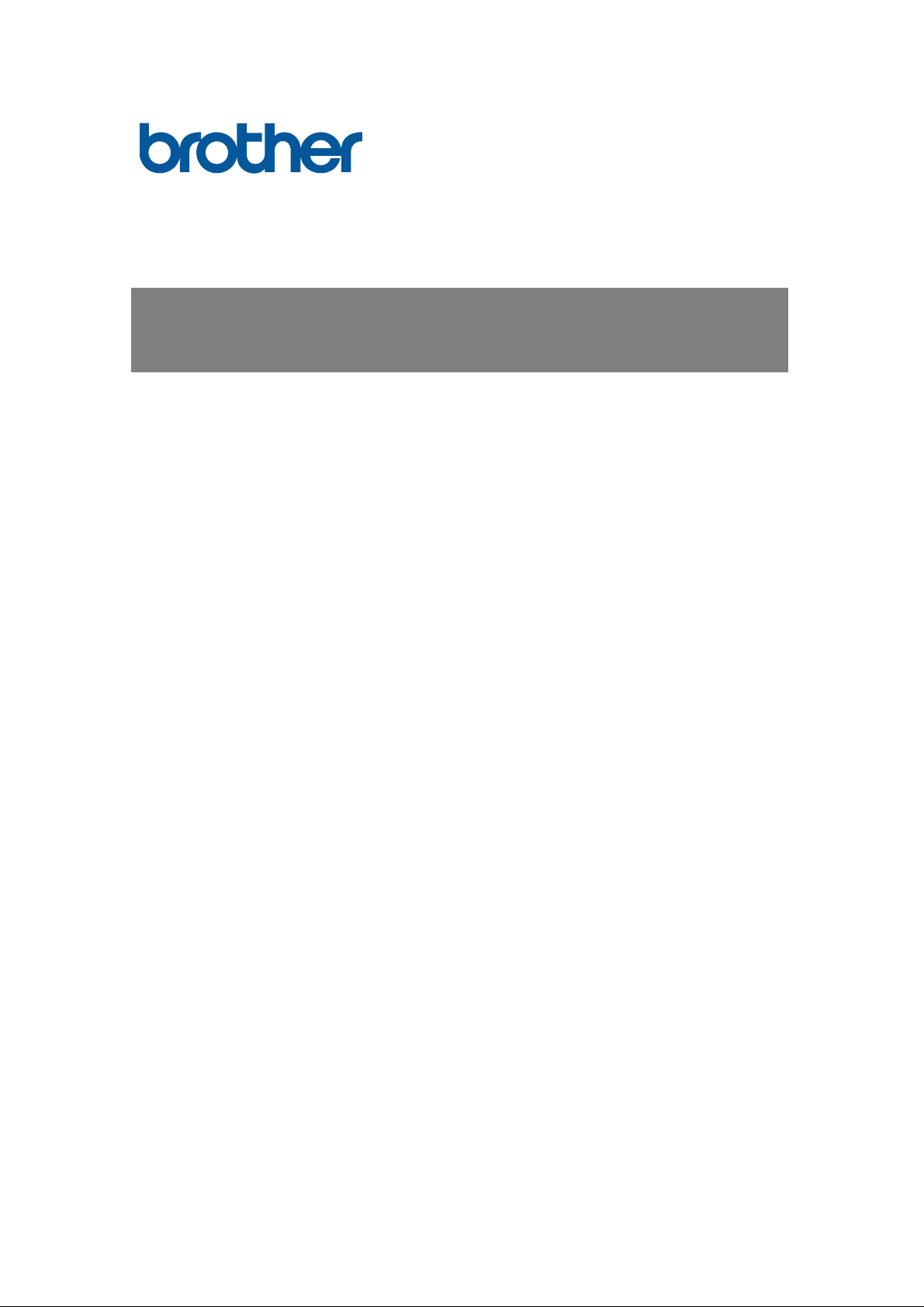
Bruksanvisning TJ-4020TN/4021TN/4021TNR/TJ-4120TN/4121TN/4121TNR
SWE
TJ-4020TN/4021TN/4021TNR
Bruksanvisning (svenska)
TJ-4120TN/4121TN/4121TNR
© 2020 Brother Industries, Ltd. Med ensamrätt.
Version 02
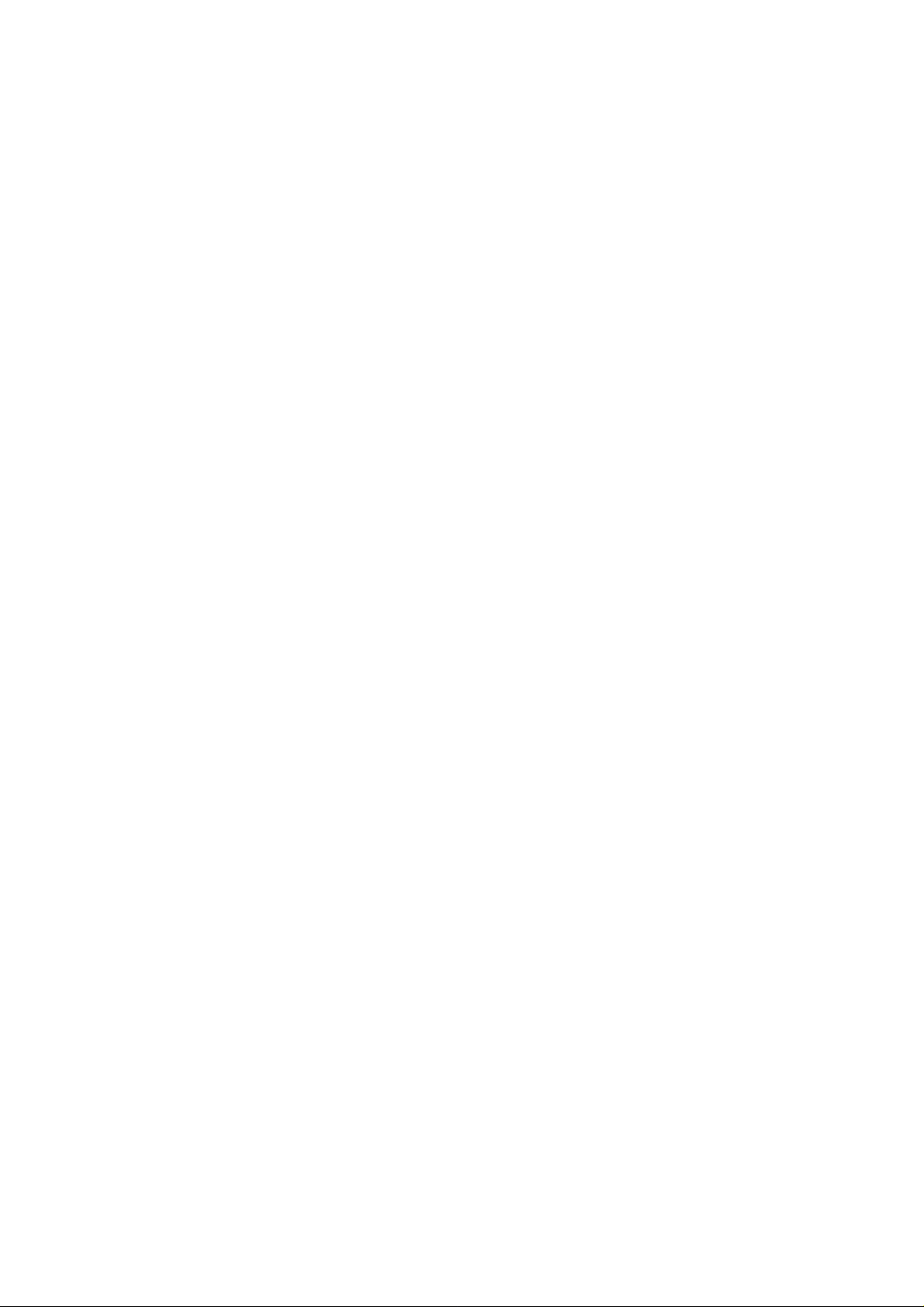
i
Upphovsrättsinformation
Upphovsrätten i denna handbok, programvaran och firmware i skrivaren som här
beskrivs ägs av Brother. Med ensamrätt.
Information i detta dokument kan ändras utan föregående meddelande och
innebär inte på något sätt ett åtagande från företagets sida. Ingen del av denna
handbok får reproduceras eller överföras i någon form eller på något sätt, för
något annat syfte än köparens personliga användning, utan uttryckligt skriftligt
tillstånd från företaget.
Varumärken
Wi-Fi® är ett registrerat varumärke som tillhör Wi-Fi Alliance®.
CG Triumvirate är ett varumärke som tillhör Agfa Corporation. Teckensnittet CG
Triumvirate Bold Condensed är under lic e ns från Monot yp e Corporati o n.
Alla andra varumärken tillhör respektive ägare.
Alla varumärkesnamn och produktnamn som finns på Brother-produkterna,
relaterade dokument och annat material är varumärken eller registrerade
varumärken som tillhör respektive företag.
Alla modeller är inte tillgängliga i alla länder eller regioner.
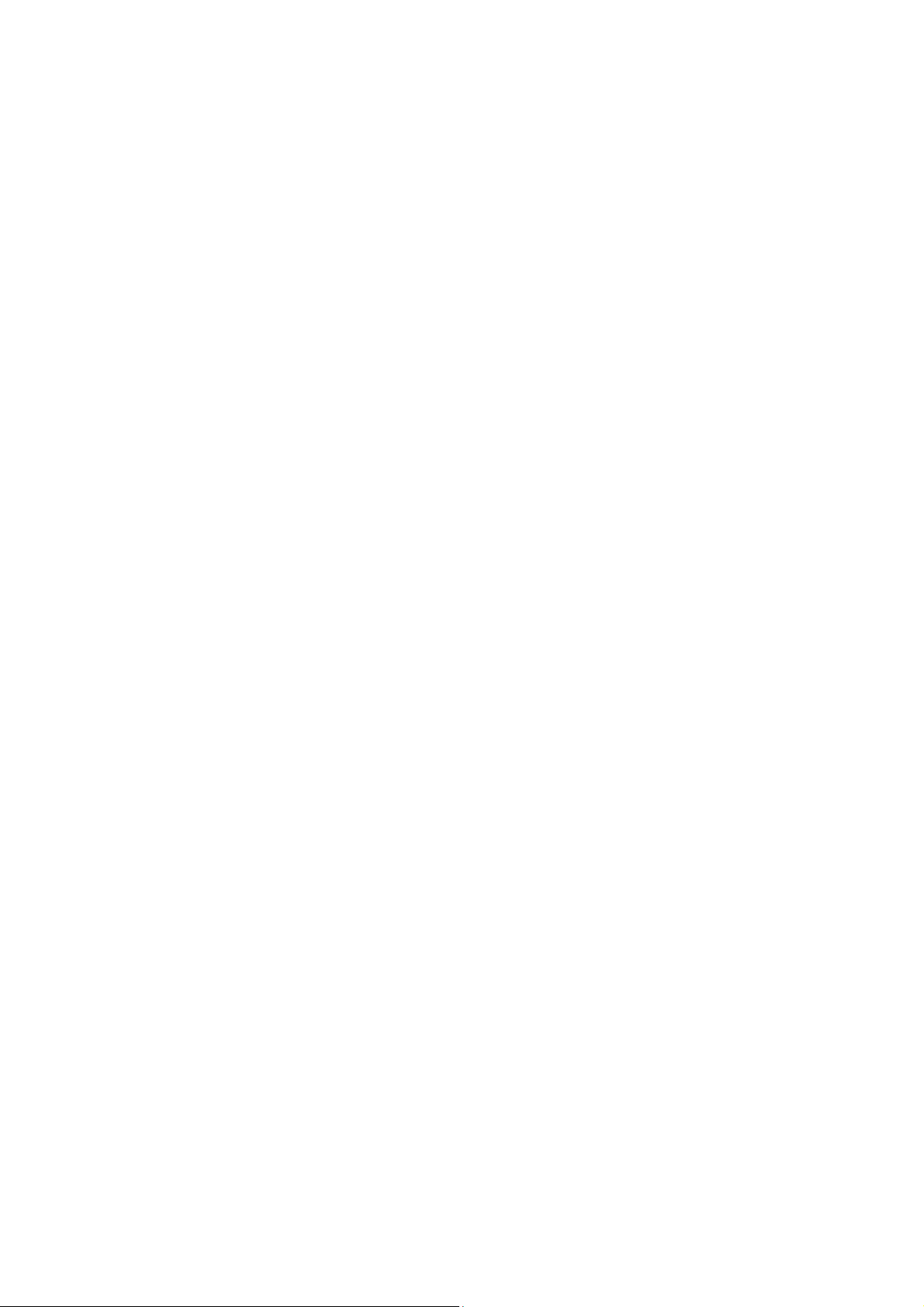
ii
Innehåll
1. Inledning ............................................................................................................ 1
1.1 Produktinformation ........................................................................................ 1
1.2 Ytterligare produktr e fer ens ............................................................................ 1
2. Användningsöversikt .......................................................................................... 2
2.1 Packa upp etikettskrivaren och kontrollera komponenterna ........................... 2
2.2 Översikt över skrivaren ................................................................................. 3
2.2.1 Främre vy ............................................................................................... 3
2.2.2 Inre vy .................................................................................................... 6
2.2.3 Bakre vy ................................................................................................. 7
2.3 Kontrollpaneler .............................................................................................. 8
2.3.1 LED-indikatorer och knappar .................................................................. 9
2.3.2 Startsidans ikoner (endast pekskärmsmodeller) ................................... 10
2.3.3 Översikt över pekskärmen .................................................................... 11
3. Ställa in skrivare n ............................................................................................. 16
3.1 Ansluta nä tadapter sl ad den .......................................................................... 16
3.2 Ladda fär gb an de t ........................................................................................ 17
3.3 Ta bort förbr ukat färgb an d ........................................................................... 20
3.4 Ladda media ............................................................................................... 21
3.4.1 Ladda etikettrullen ................................................................................ 21
3.4.2 Ladda extern media .............................................................................. 24
3.4.3 Ladda media i dispensermodulen (valfritt) ............................................ 27
3.4.4 Ladda media i knivmodul (tillval) ........................................................... 31
4. Förbättr a ut sk r iftskvali t et .................................................................................. 34
4.1 Justera skr i v h uvudspänni n ge n oc h för bättra utskr iftskvali t eten ................... 34
4.2 Undvik skrynkliga etiketter ........................................................................... 34
4.2.1 Justera färgbandsspänning .................................................................. 34
4.2.2 Ändra inställning för svärtningsgrad/mörker.......................................... 36
4.2.3 Prova med an dra media ....................................................................... 36
5. Skriver u t .......................................................................................................... 37
5.1 Install ati o n av skri v ardrivr uti n ...................................................................... 37
5.1.1 USB-anslutning (Windows/Mac/Linux) .................................................. 37
5.1.2 Wi-Fi-nätverksanslutning (Windows) .................................................... 38
5.1.3 T rådbunden nät v er ks a nsl utning ( Win dow s) .......................................... 39
5.2 Skapa och skri v a ut eti ketter med Bar T en der .............................................. 40
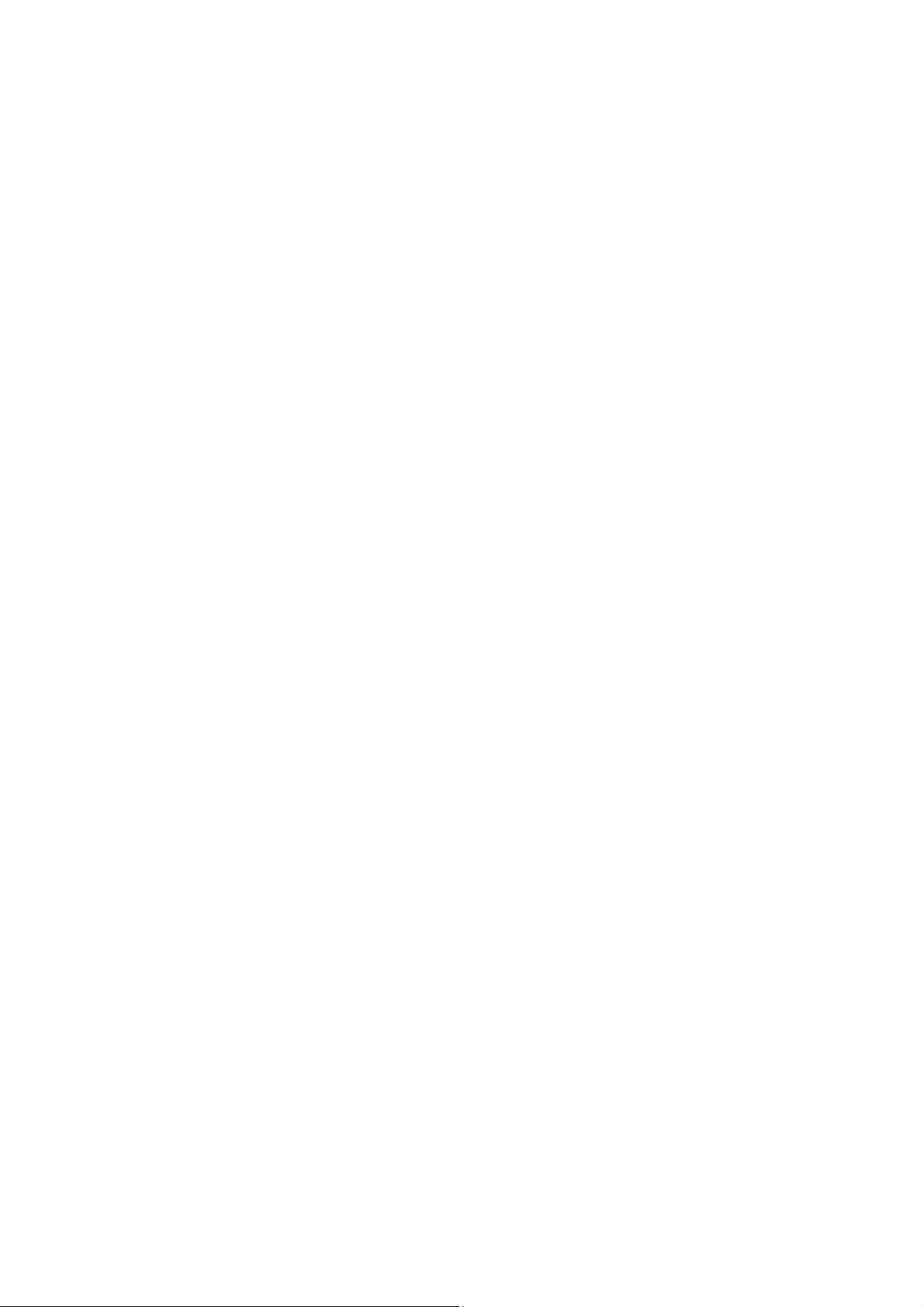
iii
6. Användning ...................................................................................................... 41
6.1 Startverktyg ................................................................................................. 41
6.1.1 Kal i br eri ng av färgba nd och sensor för mel l anrum/Bl ack M ar k ............. 42
6.1.2 Kalibrering av sensor för mellanrum/Black Mark, självtest och
övergån g til l dumpläge ......................................................................... 43
6.1.3 Skrivarinitialisering ............................................................................... 47
6.1.4 Kalibrering av mediesensor (till se nsor för Black Mark) ........................ 48
6.1.5 Kalibrering av mediesensor (till sensor för mellanrum) ......................... 48
6.1.6 H opp a över A UT O.BAS-program ......................................................... 49
7. Ändra skrivarinställningar med pekskärmen ..................................................... 50
7.1 Inställningsmeny ......................................................................................... 50
7.1.1 FBPL-inställningar ................................................................................ 50
7.1.2 ZPL2-inställningar ................................................................................ 52
7.2 Sensor-inställningar .................................................................................... 55
7.3 Gränssnitts-inställningar .............................................................................. 56
7.3.1 I ns täl l ni n gar för s eri egr ä ns snitt ............................................................. 56
7.3.2 Ethernet-inställningar ........................................................................... 57
7.3.3 Wi-Fi-inställningar................................................................................. 58
7.3.4 RFID (Radio Frequency Identification)-inställningar .............................. 59
7.4 Avancerade inställningar ............................................................................. 66
7.5 Filhanterare ................................................................................................. 67
7.6 Diagnostiska Funktioner .............................................................................. 68
8. Brother Printer Management Tool (BPM) ......................................................... 69
8.1 Starta BPM.................................................................................................. 69
8.2 Autokalibrera mediesensorn med BPM ....................................................... 70
9. Ställa in RFID ................................................................................................... 71
9.1 Inledning ..................................................................................................... 71
9.2 RFID-kalibrering .......................................................................................... 72
9.2.1 Sätta in RFID-media ............................................................................. 72
9.2.2 RFID-kalibreringsprocedur ................................................................... 73
10. Produktspecifikationer ...................................................................................... 76
11. Felsökning........................................................................................................ 79
11.1 Vanliga pr o bl em .......................................................................................... 79
11.2 Felmed delanden på peks k är m en ................................................................ 82
11.3 RFID-felmeddelanden ................................................................................. 83
12. Underhåll.......................................................................................................... 85
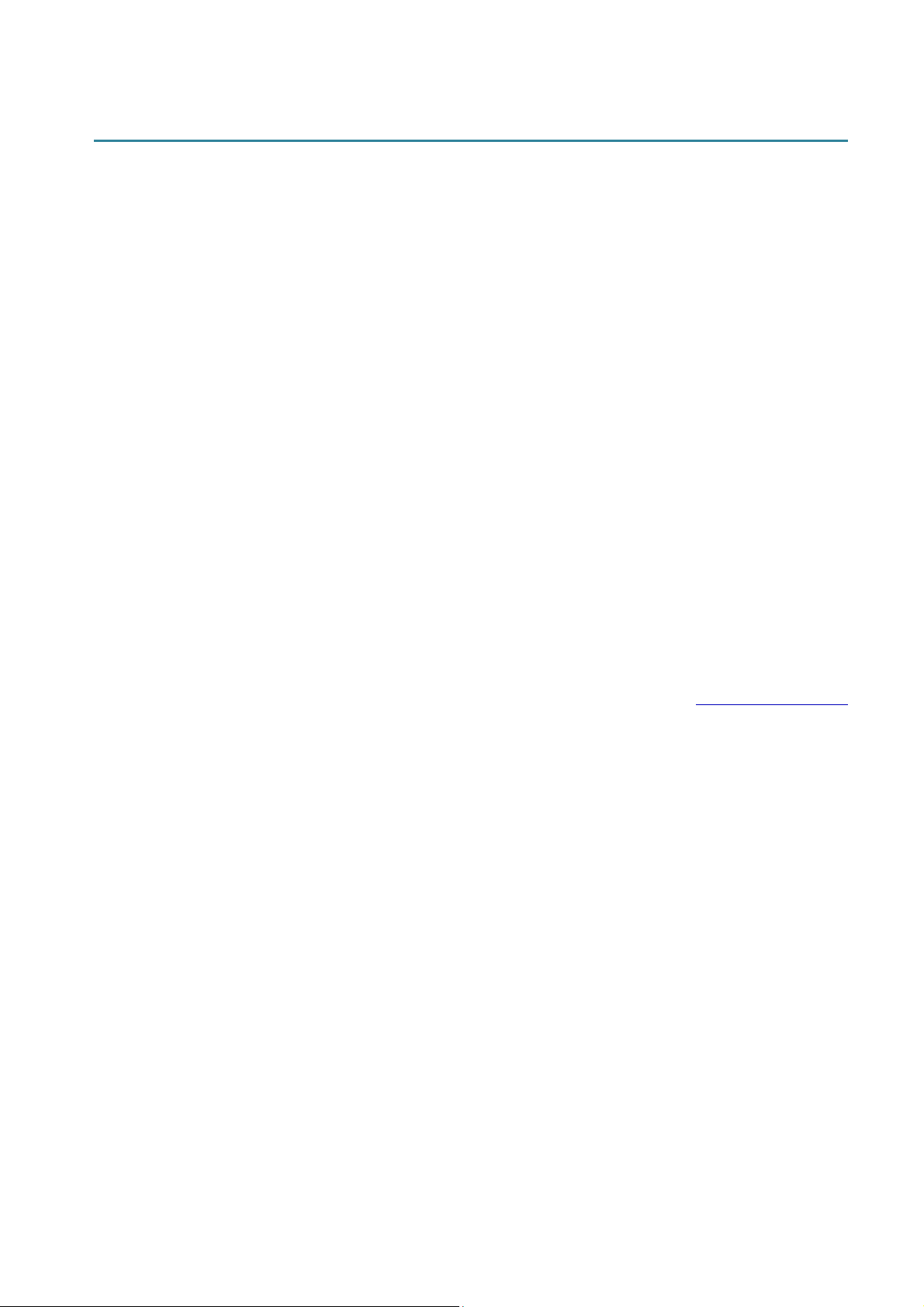
1
1. Inledning
1.1 Produktinformation
Etikettskrivarens robusta konstruktion kan hantera upp till 450 m färgband och 8-tums etikettrullar.
Etiketts k ri v ar e n är utr us ta d m ed ett antal funkt ioner, bla nd an na t:
- Inbyggt Ethernet
- RS-232C-gränssnitt
- USB-portar (för anslutning av ett tangentbord eller en streckkodsläsare)
- Utbyggn adskontak t f ör Wi-Fi-gränssnitt (för det valfria Wi-Fi-gränssnittet (PA-WI-002))
- 3,5-tums pekskärm i färg (endast TJ-4021TN/TJ-4021TNR/TJ-4121TN/TJ-4121TNR)
Etiketts k ri v ar e n använder en h ög pr esterande och hö gk valitativ Monotype Imaging
teckensnittsmotor med det smidiga skalbara typsnittet CG Triumvirate Bold Condensed.
Den gör det även möjligt att välja mellan åtta olika storlekar av det alfanumeriska
bitmapps t ec kensnitt et och s tö der de flesta vanli ga streckkodsformat.
®
TrueType
1.2 Ytterligare produktreferens
Om du vill ha mer information om att skriva anpassade program till din etikettskrivare kan
du läsa ”Comm an d Reference” (Kom m andoreferens) på sidan Manualer på support.brother.com
för din modell.
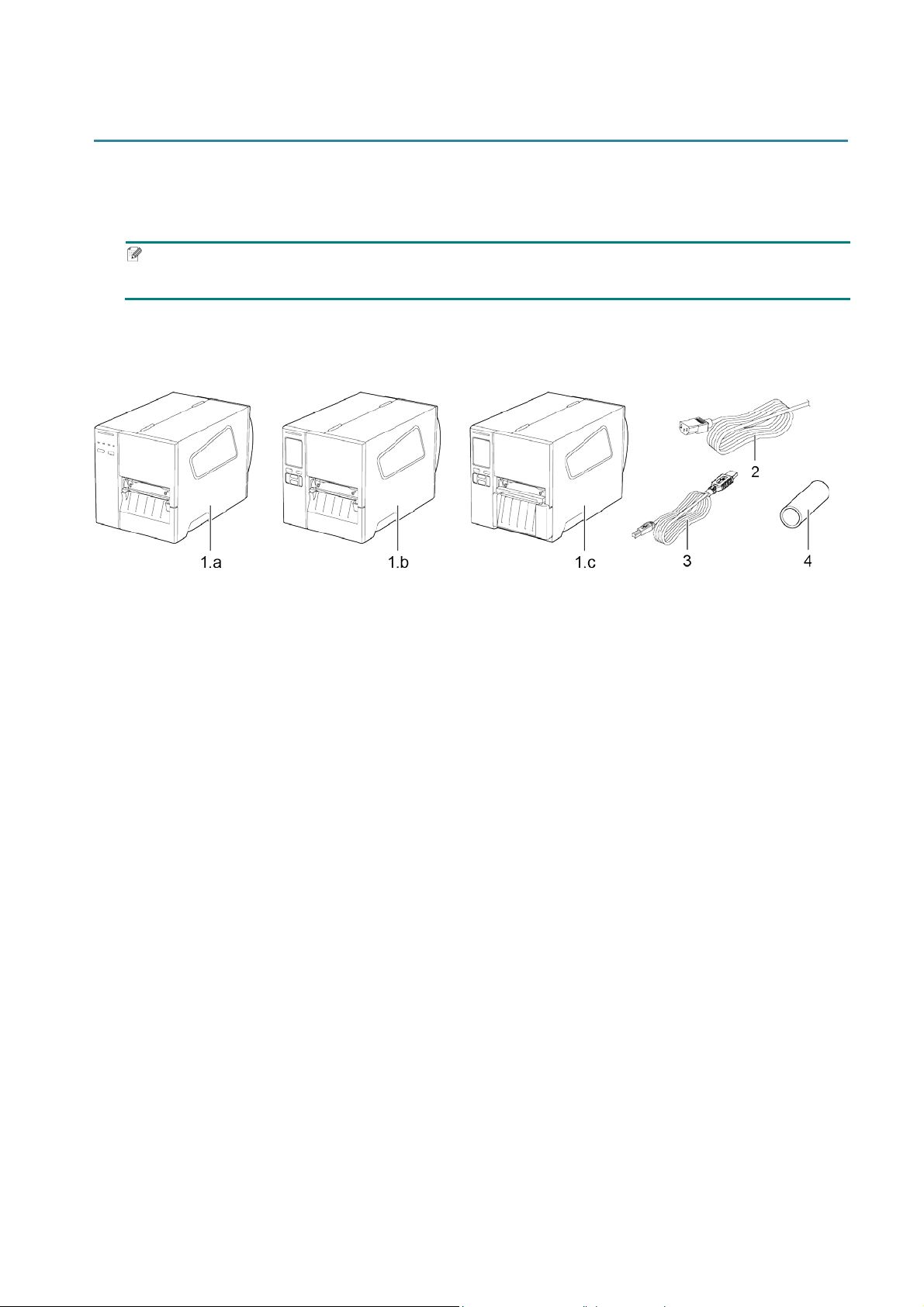
2
2. Användningsöversikt
2.1 Packa upp etikettskrivaren och kontrollera komponenterna
Obs
Behåll förpackningsmaterialet om du skulle behöva skicka skrivaren.
Följande komponenter ingår i lådan:
1. Etikettskrivare
a. TJ-4020TN/TJ-4120TN
b. TJ-4021TN/TJ-4121TN
c. TJ-4021TNR/TJ-4121TNR
2. Nätadaptersladd
3. USB-kabel
4. Innerrulle
Kontakta produkttillverkarens kundservice eller din lokala återförsäljare om det saknas
komponenter.
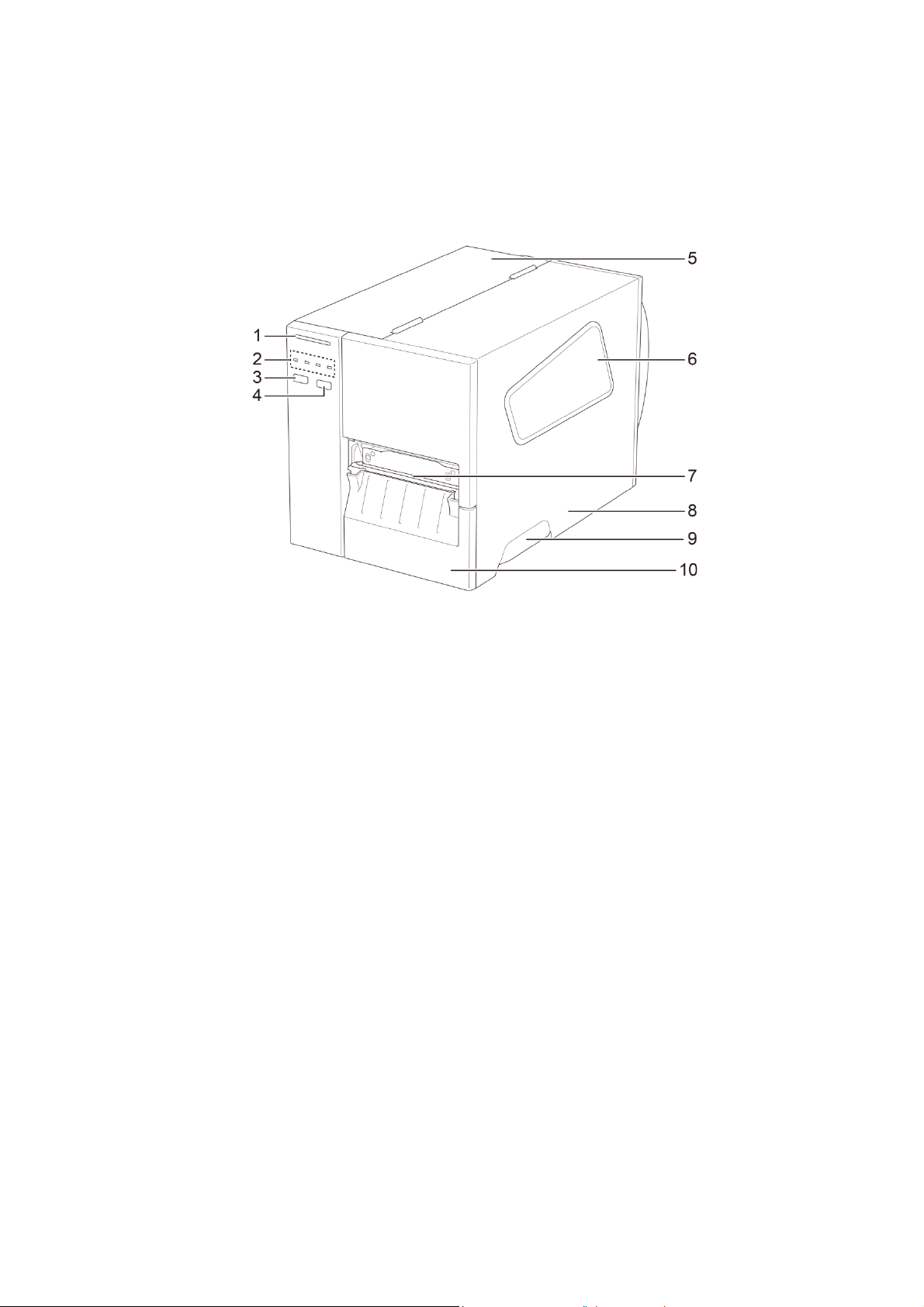
3
2.2 Översikt över skrivaren
2.2.1 Främre vy
TJ-4020TN/TJ-4120TN
1. Strömindikator
2. LED-indikatorer
3. Pausknapp
4. Matarknapp
5. PCB-lucka
6. Medievyfönster
7. Medieutmatningsöppning
8. Medielucka
9. Handtag till medielucka
10. Nedre framsid a
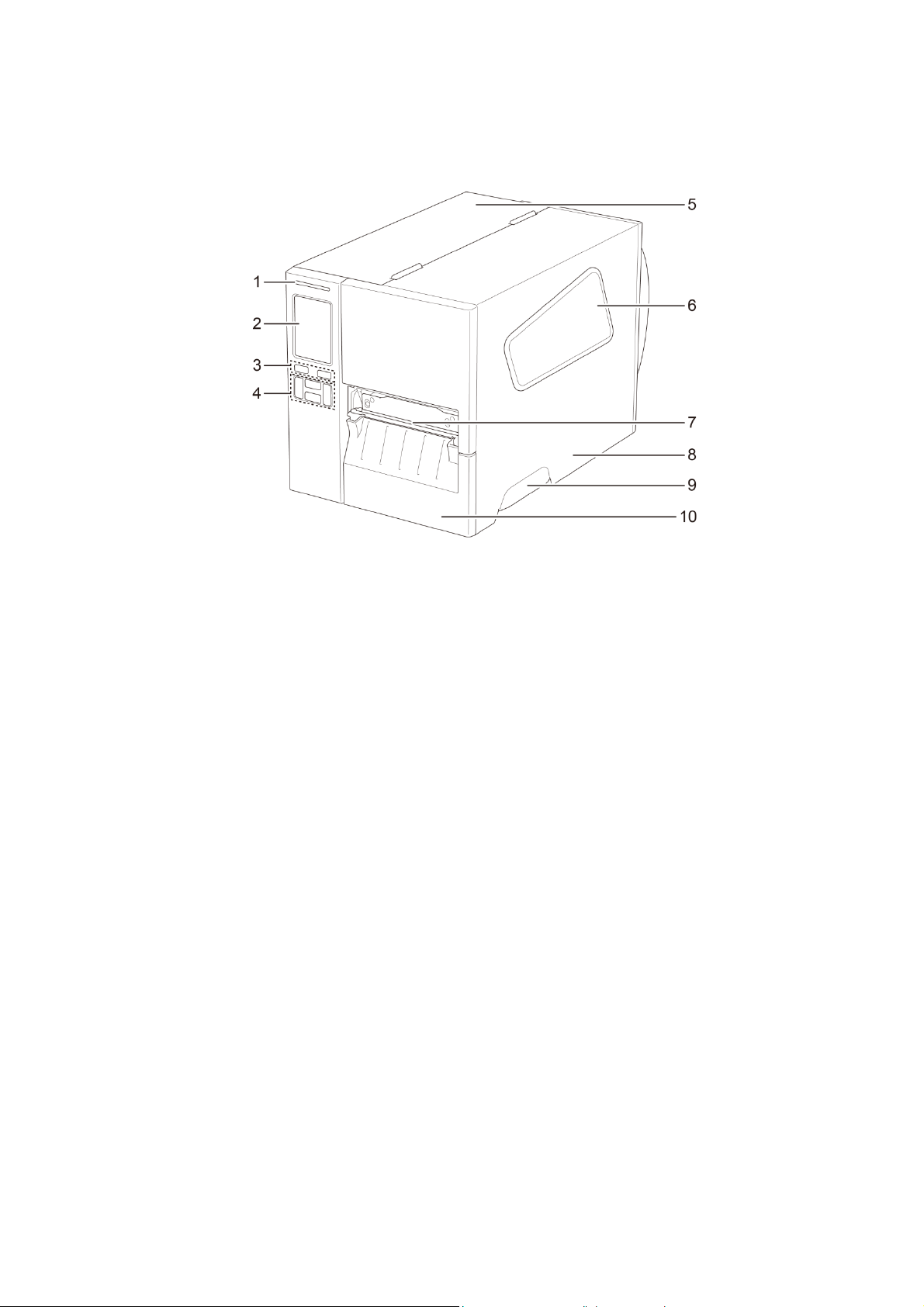
4
TJ-4021TN//TJ-4121TN
1. Strömindikator
2. Pekskärm
3. Urvalsknappar
4. Navigationsknappar
5. PCB-lucka
6. Medievyfönster
7. Medieutmatningsöppning
8. Medielucka
9. Handtag till medielucka
10. Nedre framsid a
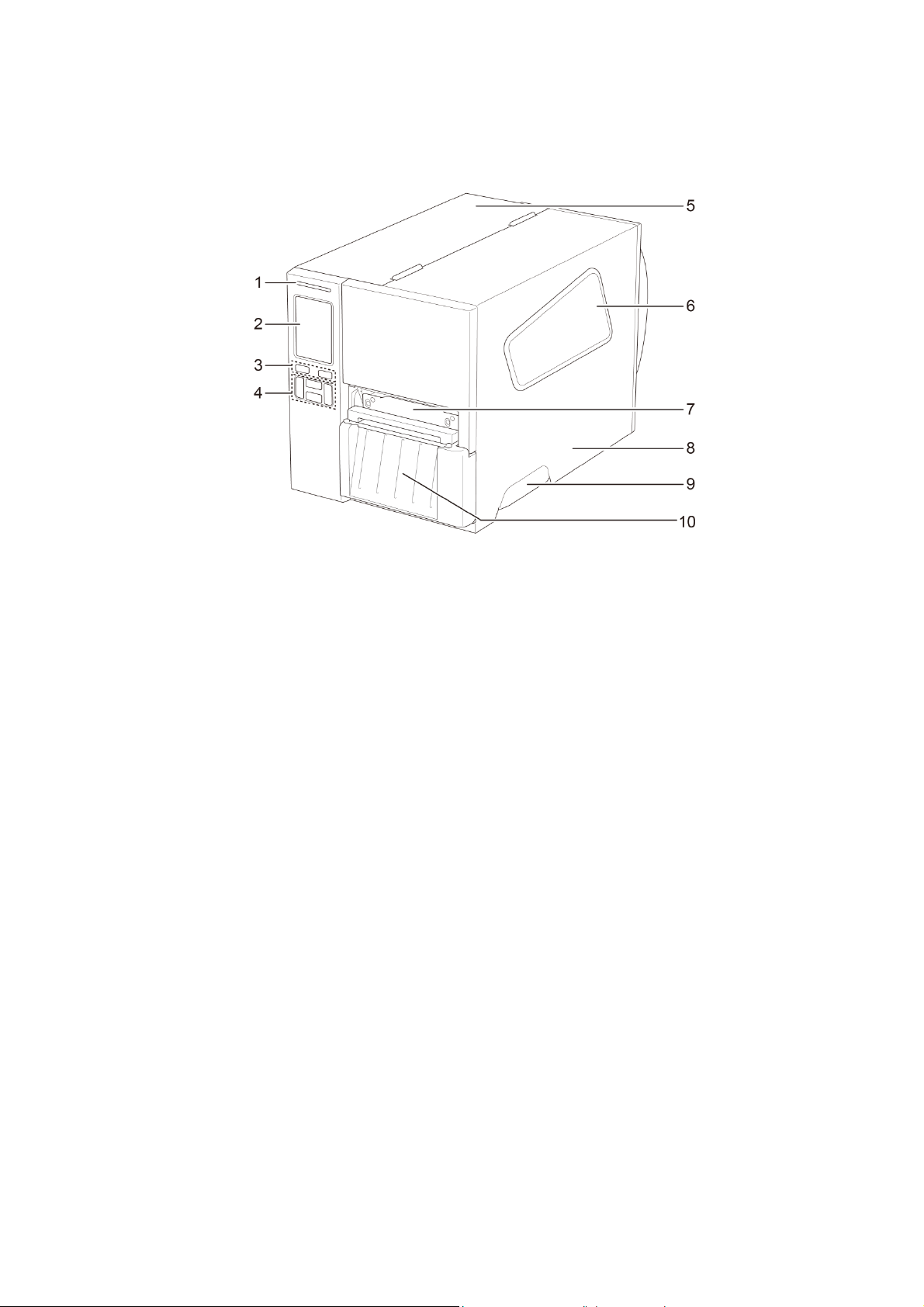
5
TJ-4021TNR/TJ-4121TNR
1. Strömindikator
2. Pekskärm
3. Urvalsknappar
4. Navigationsknappar
5. PCB-lucka
6. Medievyfönster
7. Medieutmatningsöppning
8. Medielucka
9. Handtag till medielucka
10. RFID-rivlucka
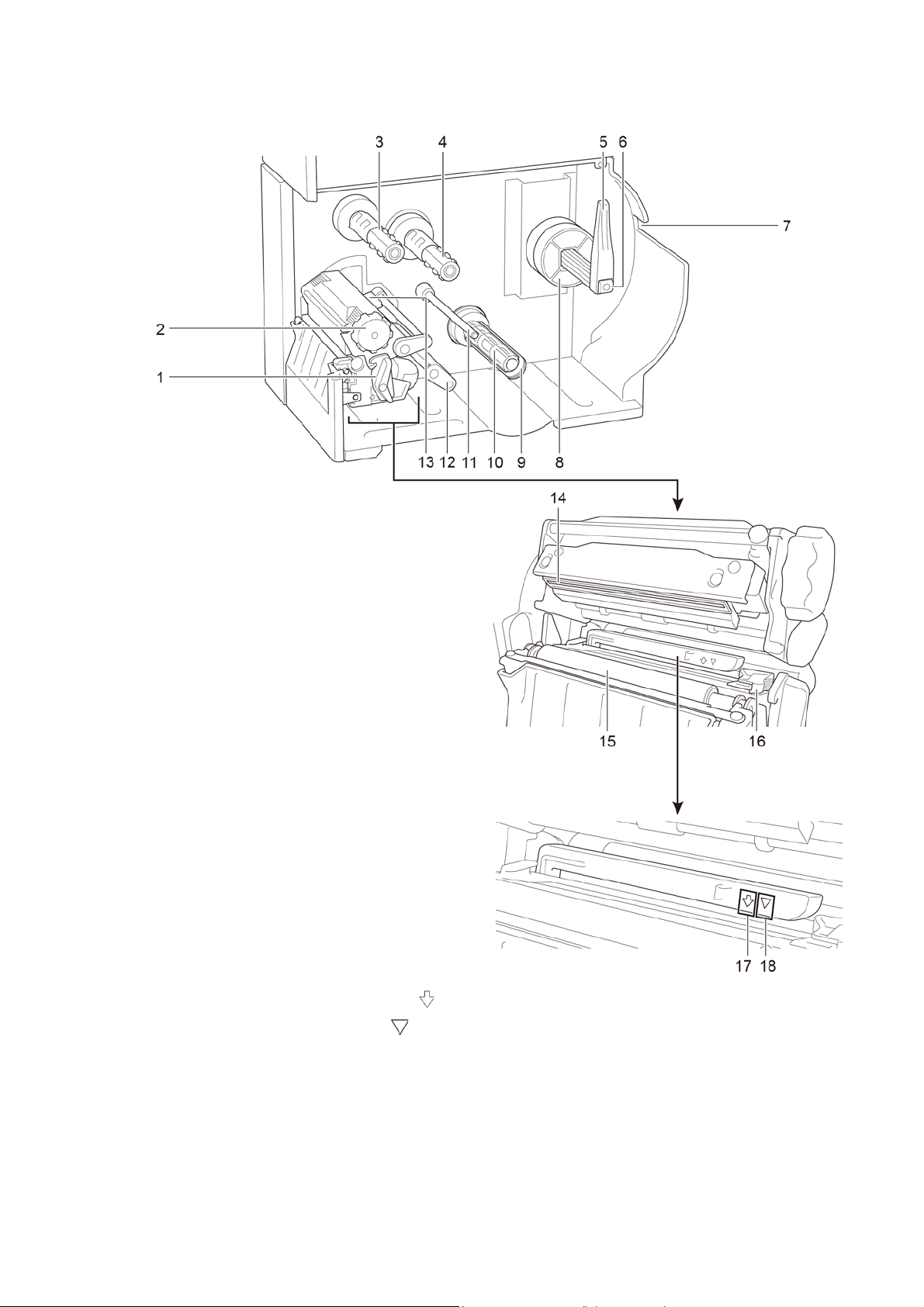
6
2.2.2 Inre vy
1. Sk r iv huvudets fri gör i n gs s pak
2. Skrivhuvudets spänningsjusteringsknapp
3. Spi n del för fär gbandsåterrullni n g
4. Färgbandsspindel
5. Etikettrullens skydd
6. Etikettspindel
7. Extern etikettinmatningsöppning
8. 3-tums kärnadapter
9. Fastsättningsklämma för liner *
10. Spindel för lineråterrullning *
11. Mediestyr sk e na *
12. Stötdämpare
13. Färrgbandets stoppsensor
14. Skrivhuvud
15. Tryckrulle
16. Främre etikettstyrskena
17. Sensor för Black Mark (visas som )
18. Mellanrum s sensor (visas s om )
* Valfria til l b eh ör för eti kettdispenseren he t e n.
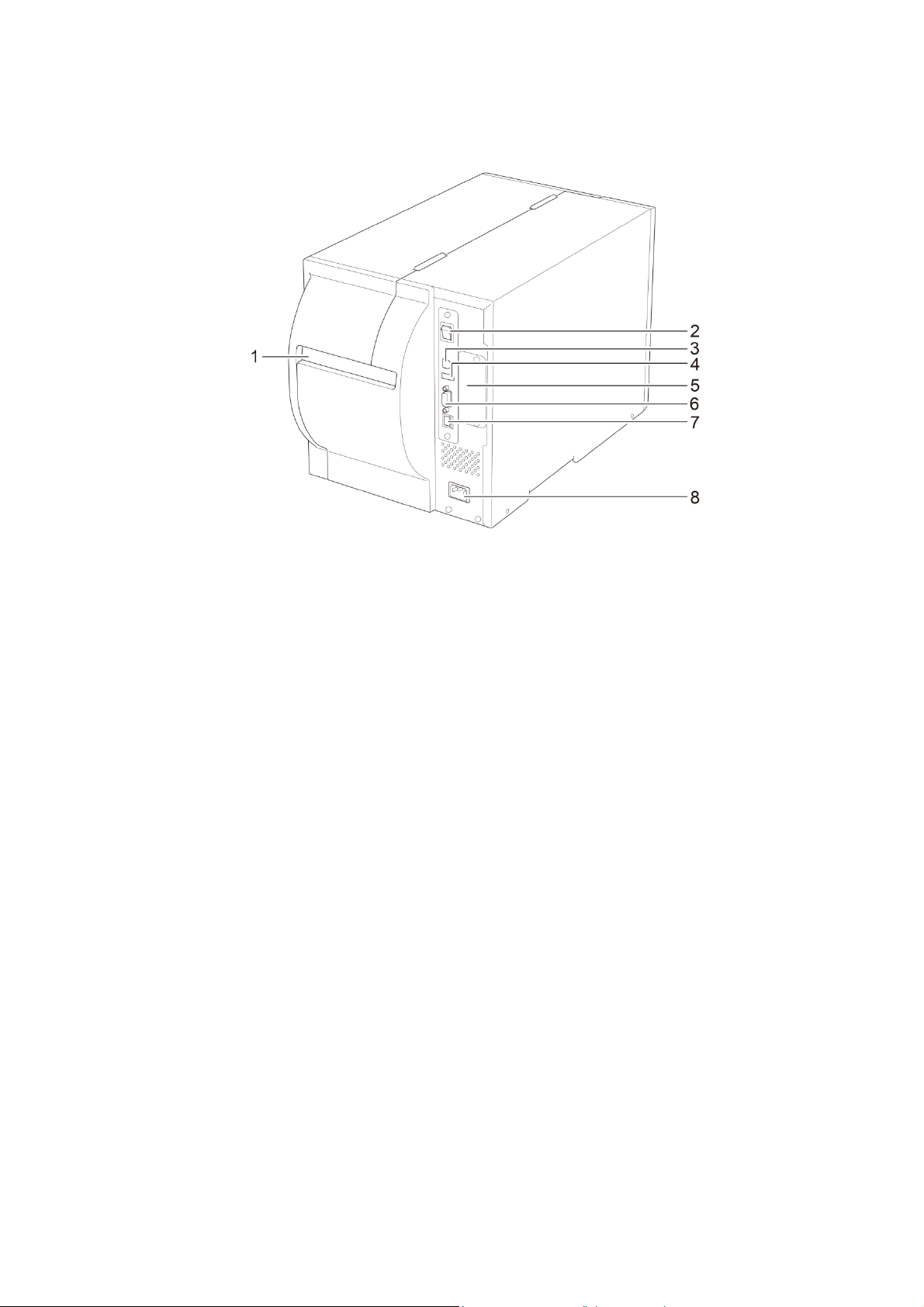
7
2.2.3 Bakre vy
1. Extern etikettinmatningsöppning
2. Huvudströmbrytare
3. USB-port (USB 2.0/Hi-Speed-läge)
4. Port för USB-värdfunktion
5. Utbyggn adskontak t f ör Wi-Fi-gränssnitt *
6. RS-232C seriel l por t
7. Ethernet-port
8. Uttag för näta daptersl ad d
* För det valfria Wi-Fi-gränssnittet (PA-WI-002).
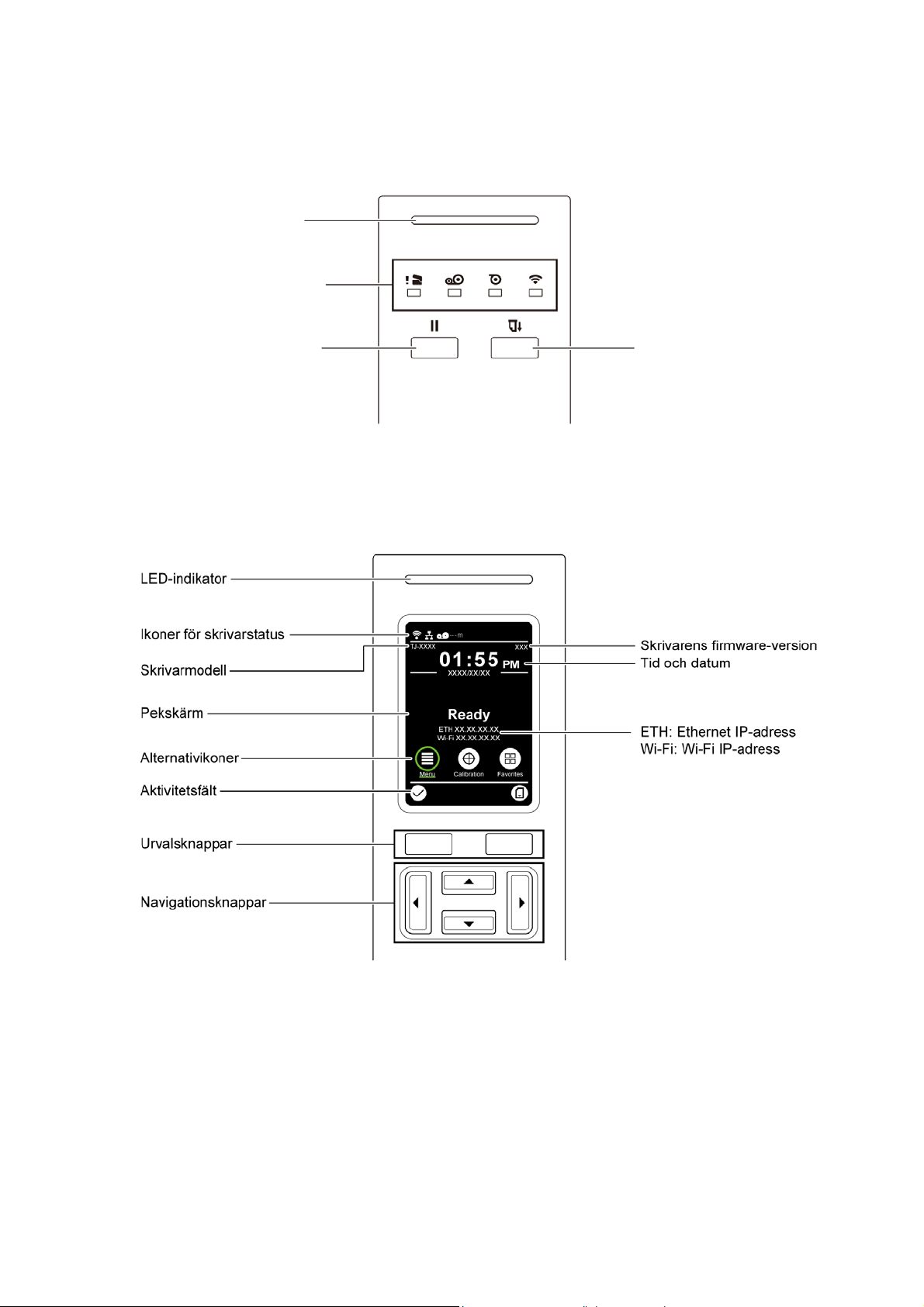
8
2.3 Kontrollpaneler
TJ-4020TN/TJ-4120TN
Strömindikator
LED-indikatorer
Pausknapp
Matarknapp
TJ-4021TN/TJ-4021TNR/TJ-4121TN/TJ-4121TNR
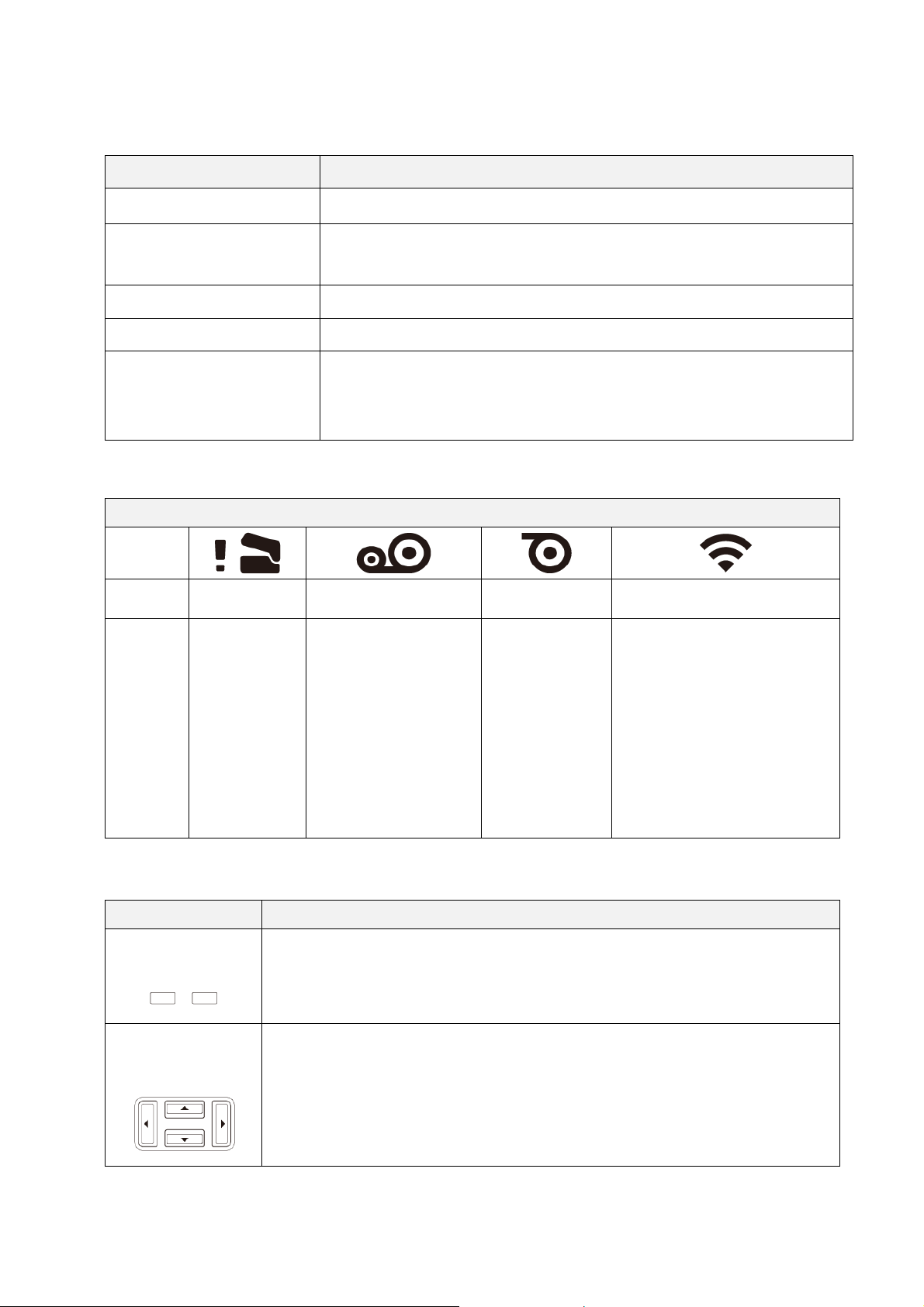
9
2.3.1 LED-indikatorer och knappar
Lyser: Slut
nästan slut
Strömindikationer ( alla modeller)
LED-färg Beskrivning
Grön (lyser) Strömmen är på och skrivaren är klar att användas.
Grön (blinkar)
- Skrivaren hämtar da ta fr ån en dator.
- Skrivaren är pausa d.
Gul Skrivaren tar bort data från minnet.
Röd (lyser) Skrivhuvudet är öpp et el l er ock så har det int r ä ffat ett fel på kniv .
Röd (blinkar) Det har inträffat ett utskriftsfel som ”Paper Empty” (Papperet
är slut), ”Paper Jam” (Pappersstopp), ”Ribbon Empty” (Färgbandet
är slut) eller ”Memory Error” (Minn esfel).
TJ-4020TN/TJ-4120TN
LED-indikatorer
Ikoner
Namn
Skrivhuvud Färgband Papper Komm.
på färgband
• Blinkar (efter att
Status
Lyser:
Skrivhuvudet
är öppet
skrivar en har
slagits på) :
Väntar på den
första utskriften
• Blinkar (mellan
Lyser: Slut
på papper
Blinkar:
Pappersstopp
Lyser: Radiofrekvens
ansluten
Blinkar:
Radiofrekvenskommunikation
utskrifter):
Färgbandet
TJ-4021TN/TJ-4021TNR/TJ-4121TN/TJ-4121TNR
Navigationsknappar
Knappar Funktion
Urvalsknappar
Använd om du vill välja markerade ikoner och menyer.
Använd om du vill navigera på pekskärmen och markera ikoner och
menyer.
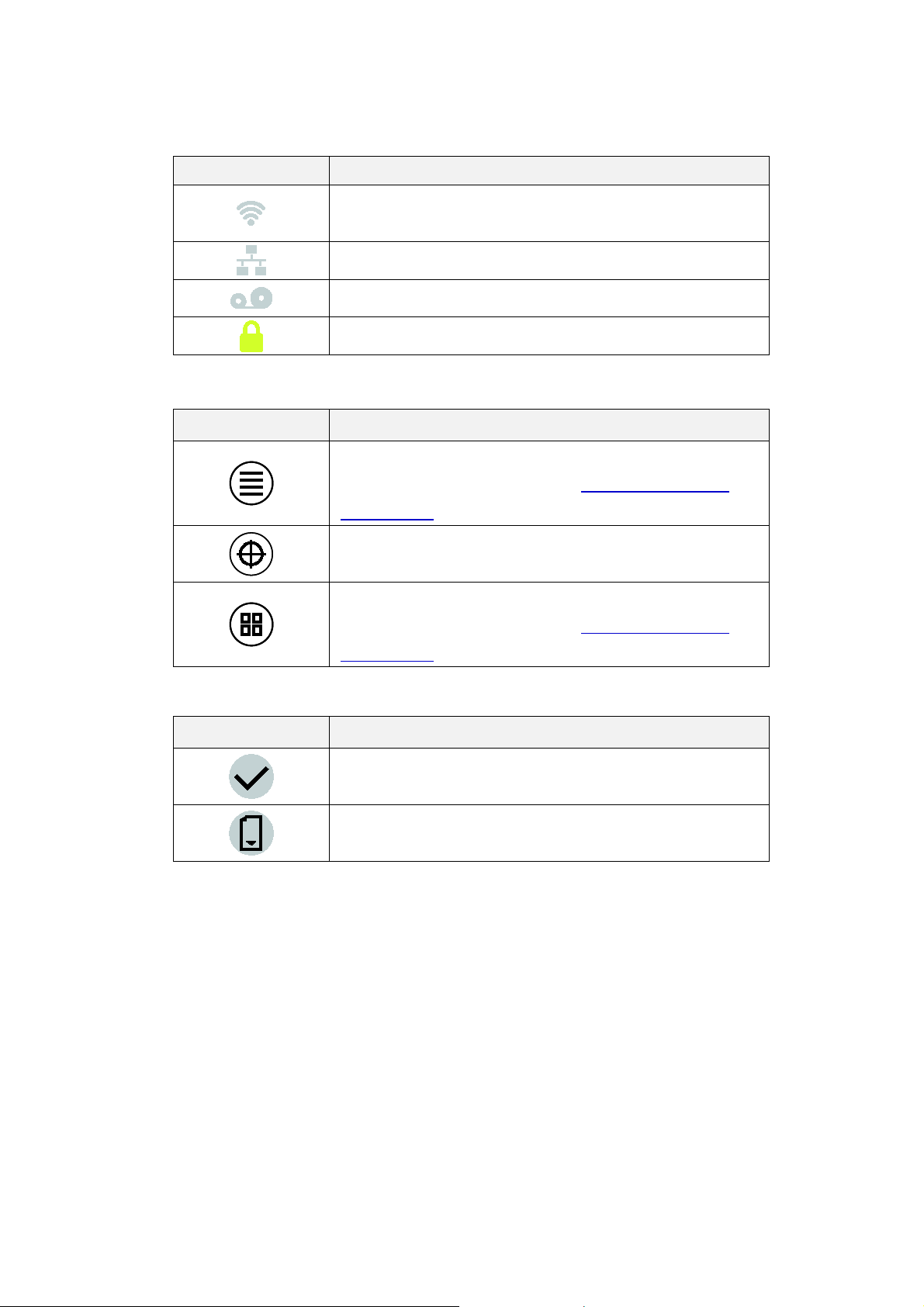
10
2.3.2 Startsidans ikoner (endast pekskärmsmodeller)
Ikoner för skrivarstatus
Alternativikoner
Ikon Indikation
Wi-Fi-e nheten är klar (tillgänglig när Wi-Fi-gränssnittet
är installerat)
Etherne t är ans lutet
Färgbandskapacitet (%)
Säkerhetslås
Ikon Funktion
Komma til l huvu dm enyn
Mer information finns i avsnittet 2.3.3 Översikt över
pekskärmen.
Kalibrera mediesensorn.
Gå till skärmen ”Favorites” (Favoriter)
Mer information finns i avsnittet 2.3.3 Översi kt över
pekskärmen.
Aktivitetsfältsikoner
Ikon Funktion
Godkänn di tt val
Mata en etikett
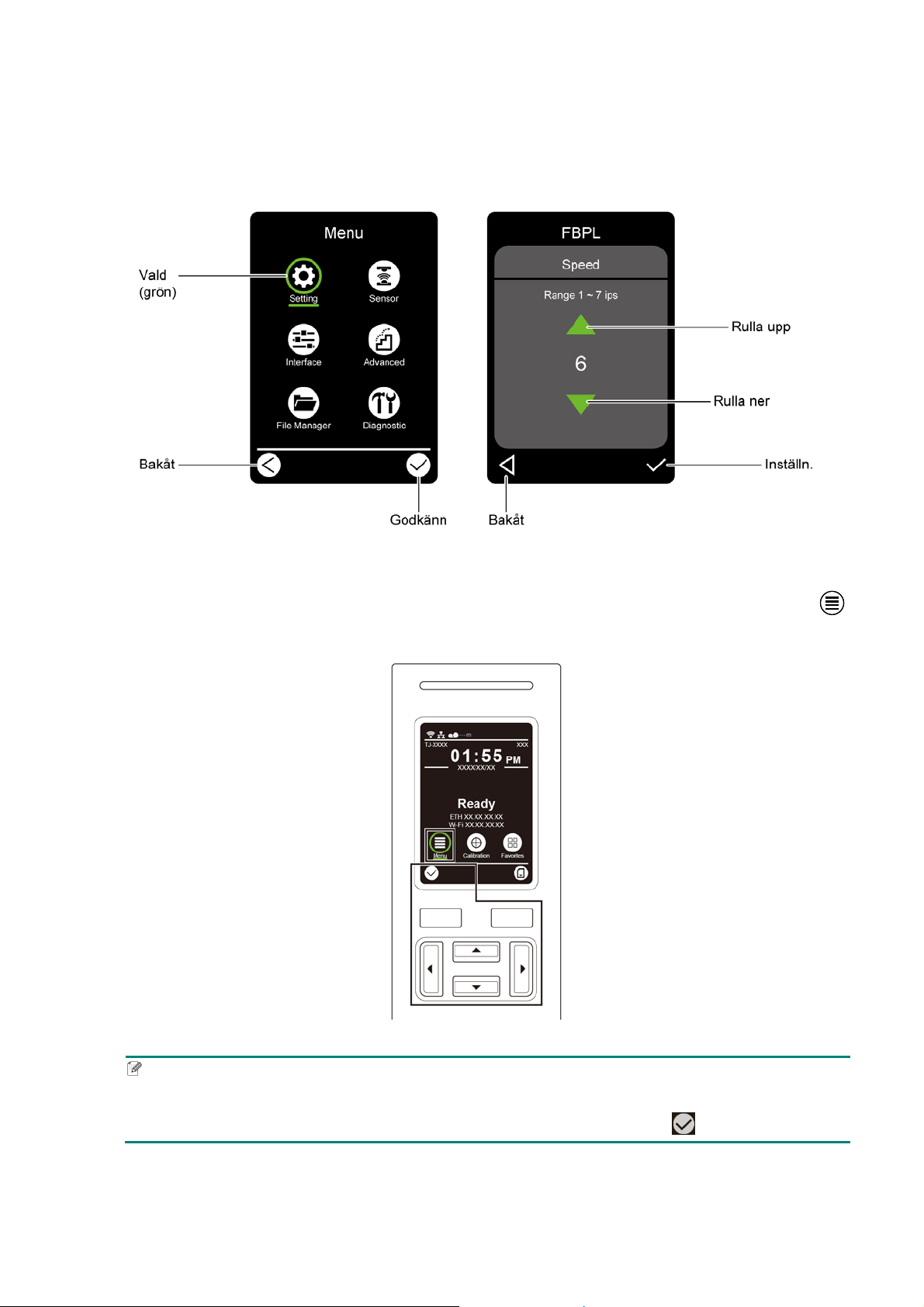
11
2.3.3 Översikt över pekskärmen
(Endast tillgängligt för TJ-4021TN, TJ-4021TNR, TJ-4121TN och TJ-4121TNR)
Tryck på ikonerna om du vill komma åt skrivarfunktioner och ändra inställningar.
Komma till huvudmenyn
Se till att skrivarens pekskärm anger ”Ready” (Klar). Om ej trycker du på ikonen Menu (Meny) .
Obs
Du kan också använda kontrollpanelens knappar. Välj ikonen Menu (Meny) genom att använda
navigationsknapparna och tryck sedan på Urvalsknappen under ikonen .

12
Om du vill välja ett alternativ på huvudmenyn trycker du på alternativets ikon.
Obs
Du kan också använda kontrollpanelens knappar. Bläddra bland alternativen genom att
använda navigationsknapparna och tryck sedan på knappen under ikonen . Gå tillbaka till
föregå en de sk är m gen om att tr yc ka på knappen u nder ikonen .
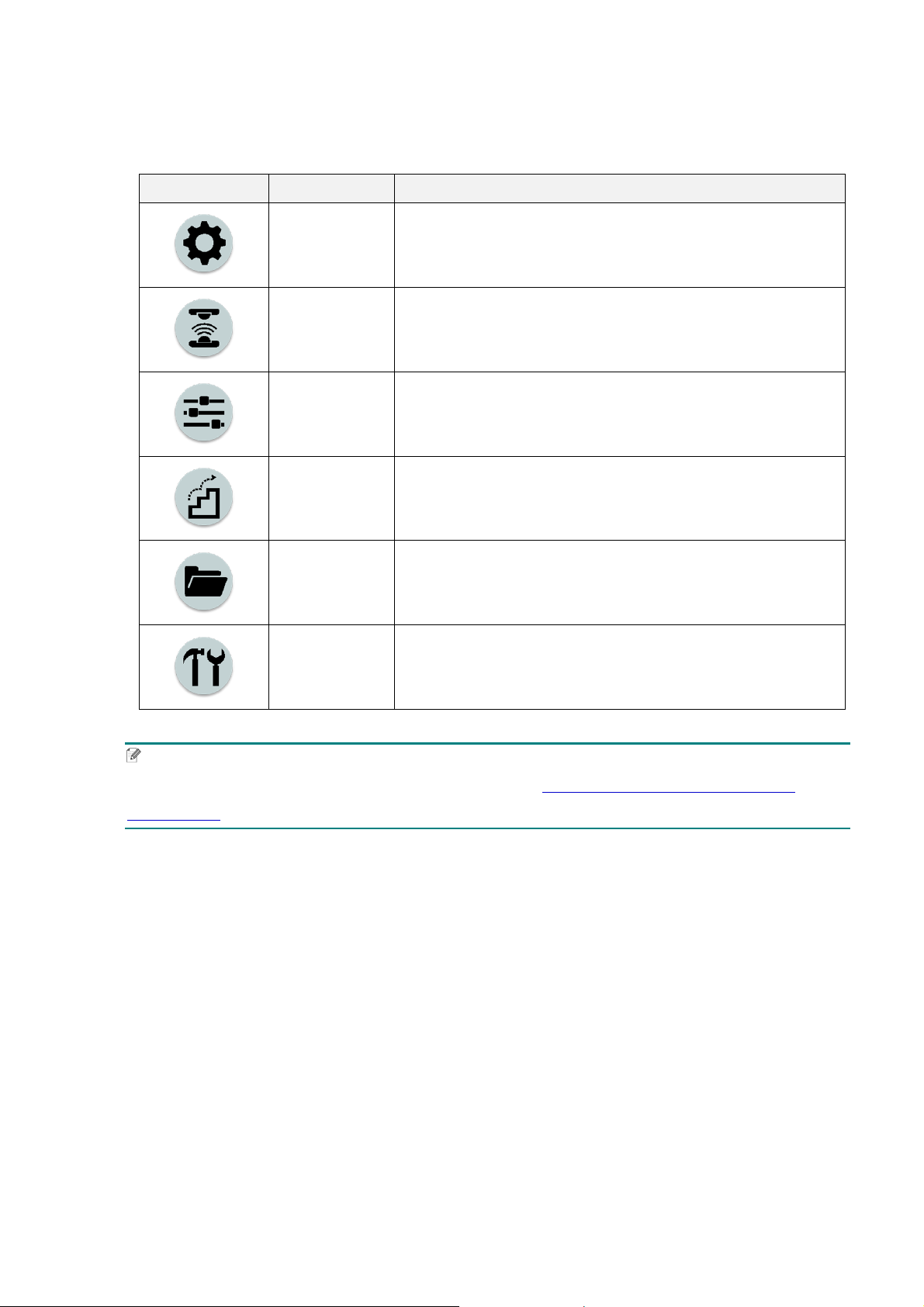
13
Översikt över huvudmeny
Använd huvudmenyalternativen till att konfigurera olika skrivarinställningar utan att ansluta
skrivaren till en dator.
Ikon Alternativ Beskrivning
Setting
Konfigurera skrivarens FBPL- och ZPL2-inställningar.
(Inställning)
Sensor Kalibrera den valda mediesensorn. Vi rekommenderar att
du kalibrerar sensorn varje gång du byter media.
Interface
Konfigurera inställnin gar n a för skr i var gränssni tt.
(Gränssnitt)
Advanced
(Avancerat)
Konfig ur er a sk r iv ar en s inst äl l ni n g ar för pekskärm,
initiering, knivtyp eller varning om ont om media.
File Manager
Kontroll er a ell er ha nt er a det tillgän gl i ga skrivarminnet.
(Filhanterare)
Diagnostic
Kontroll er a skr i var s t at us en för att under l ät t a att fel s öka
(Diagnostik)
problem.
Obs
Mer information om skrivarinställningar finns i avsnittet 7. Ändra skrivarinställningar med
pekskärmen.
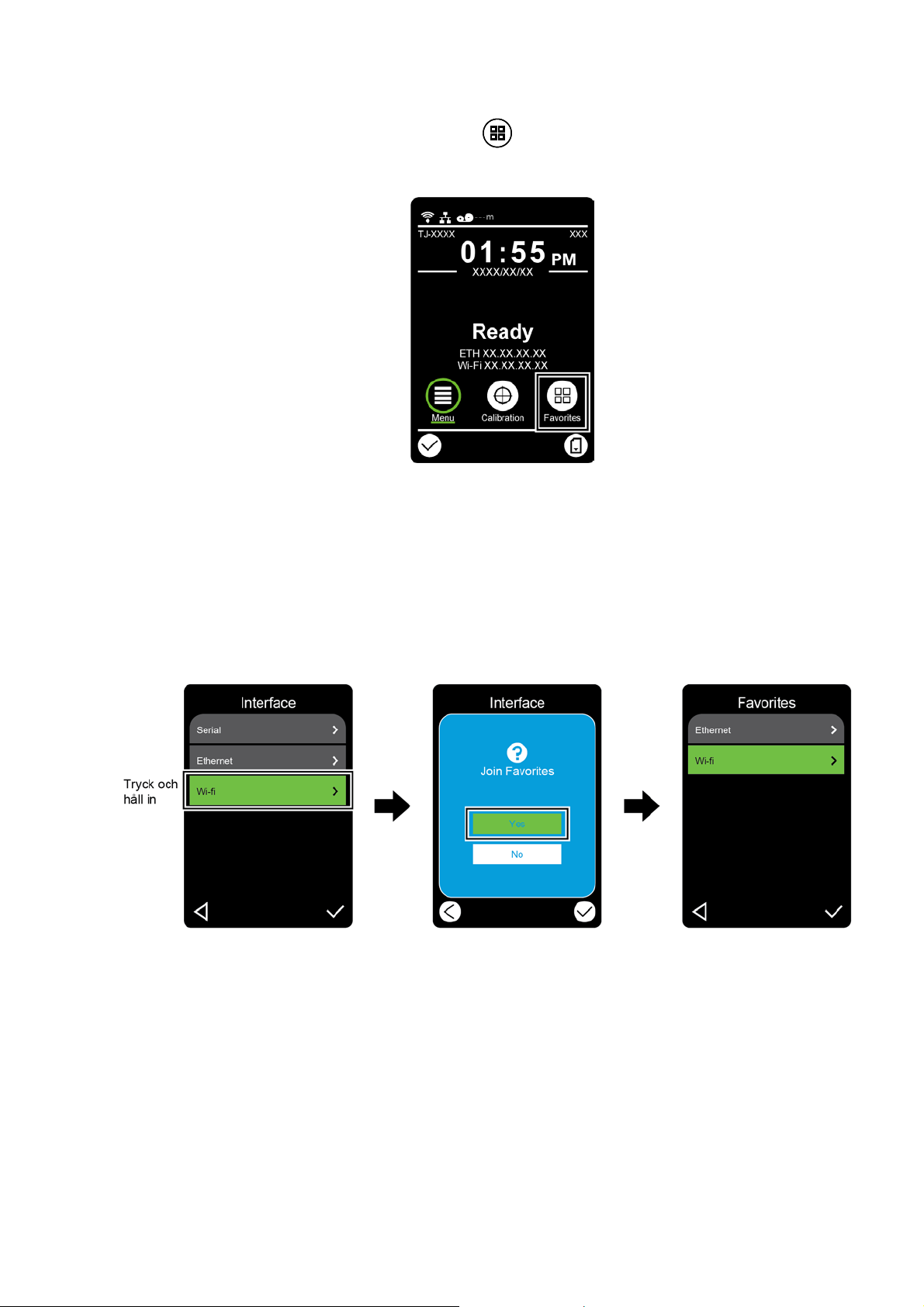
14
Favoriter
Lägg till huvu dmenyal tern ativ som använ ds o fta i ” Favor ites” (Fav oriter) om du vi ll komm a åt dem
snabbt. Tr yc k på i k one n F avor i tes (F av or it er) om du vill visa listan ”Favorites” (Favoriter).
Lägga till ett alternativ i listan Favorites (Favoriter):
1. Tryck och håll in alternativet som du vill lägga till i favoriter tills ”Join Favorites”
(Lägg till i favoriter) visas.
2. Tryck på ”Yes” (Ja).
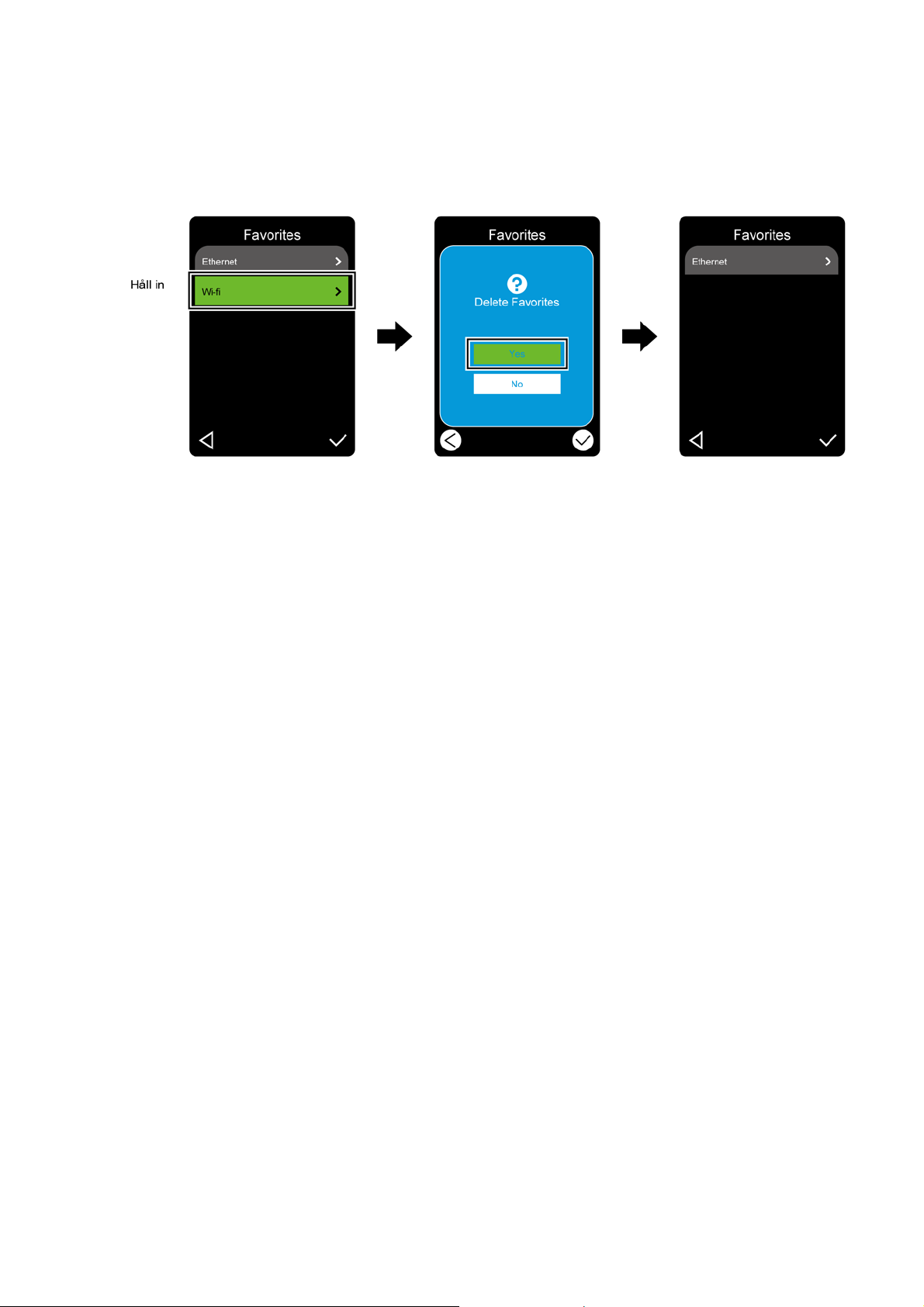
15
Ta bort ett alternativ från listan Favorites (Favoriter):
1. Tr y ck och hål l i n alternati vet du vil l t a b or t från favor i ter ti l l s ” D el et e F avorites” ( Ta bort
från favor i ter ) vis as .
2. Tryck på ”Yes” (Ja).
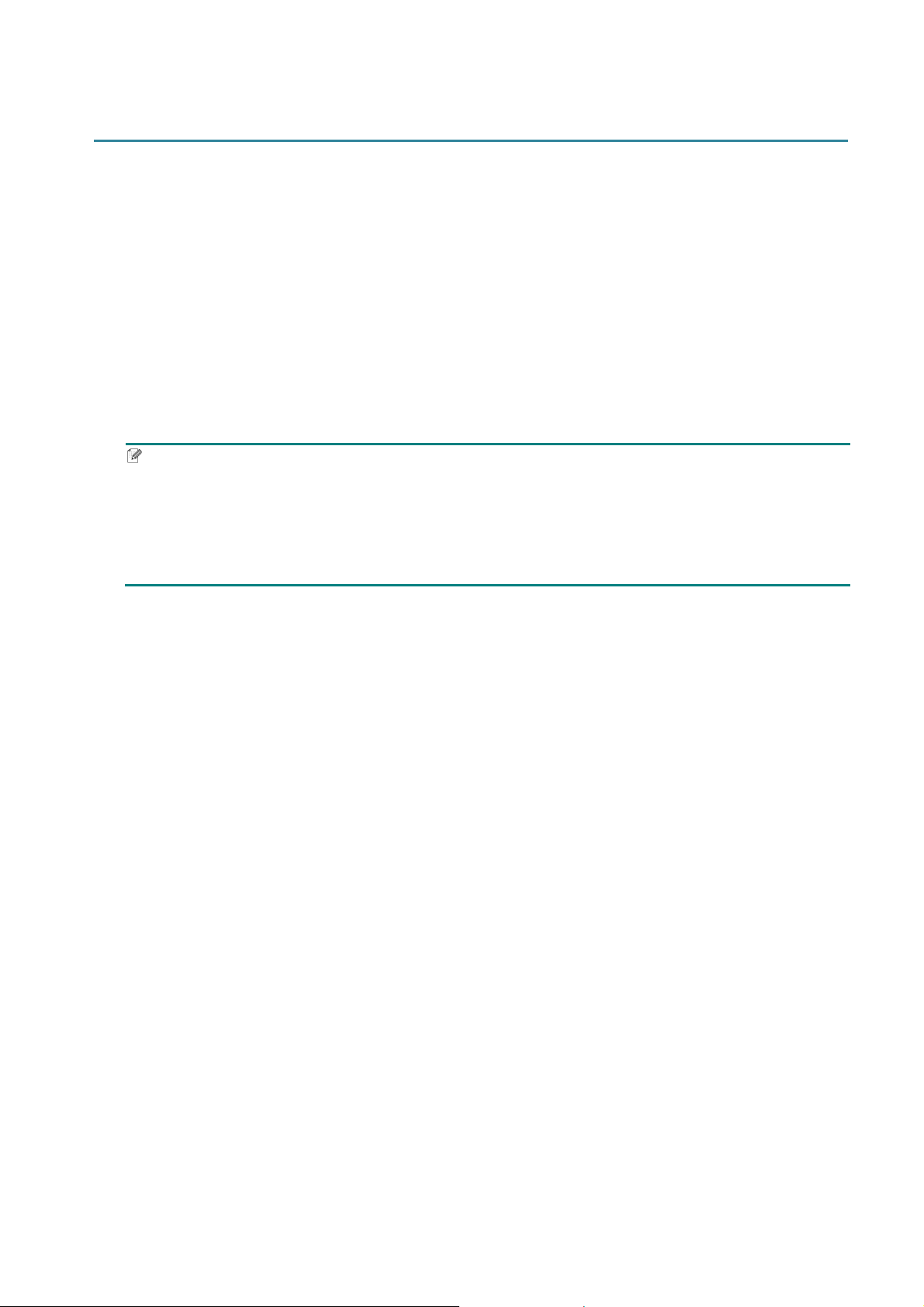
16
3. Ställa in skrivaren
3.1 Anslu ta n ätadap tersladden
1. Placera skrivaren på en plan, säker yta.
2. Se till att huvudströmbrytare är i AV-läget.
3. Anslut skrivaren till datorn med en USB-kabel.
4. Anslut nätadaptersladden till uttaget för nätadaptersladd på baksidan av skrivaren och
anslut sedan nätadaptersladden till ett jordat eluttag.
Obs
• Innan du ansluter nätadaptersladden till skrivarens uttag för nätadaptersladd ska du se till att
skrivar ens hu v u dst r ömbrytare är i AV-läget.
• När du har slagit på skrivaren blinkar LED-lampan tills skrivaren tar emot den första
utskriften.
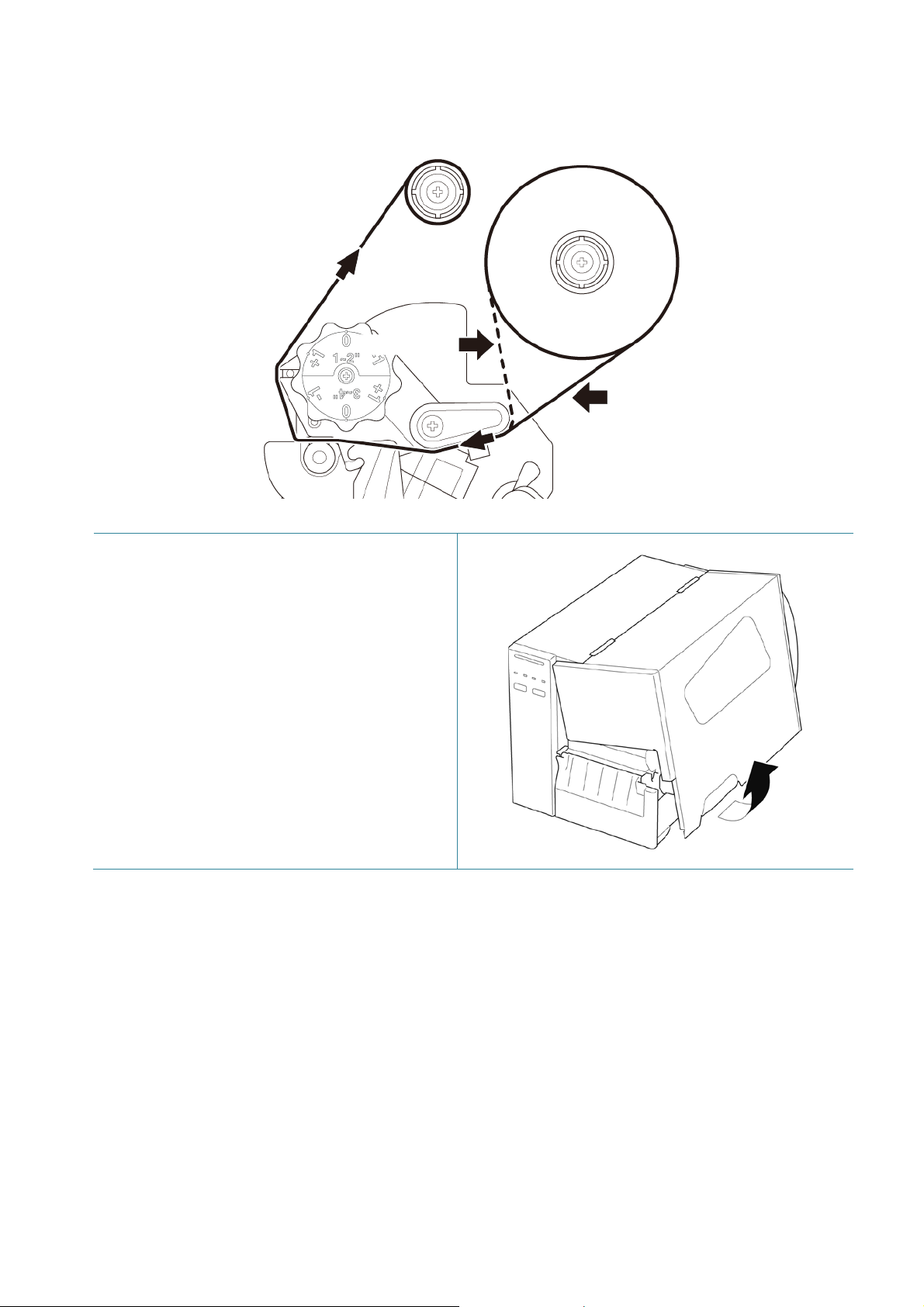
17
3.2 Ladda färgbandet
Laddningsbana för fär gband
Bläc k på insidan
Bläck på utsidan
1. Öppna medieluckan.
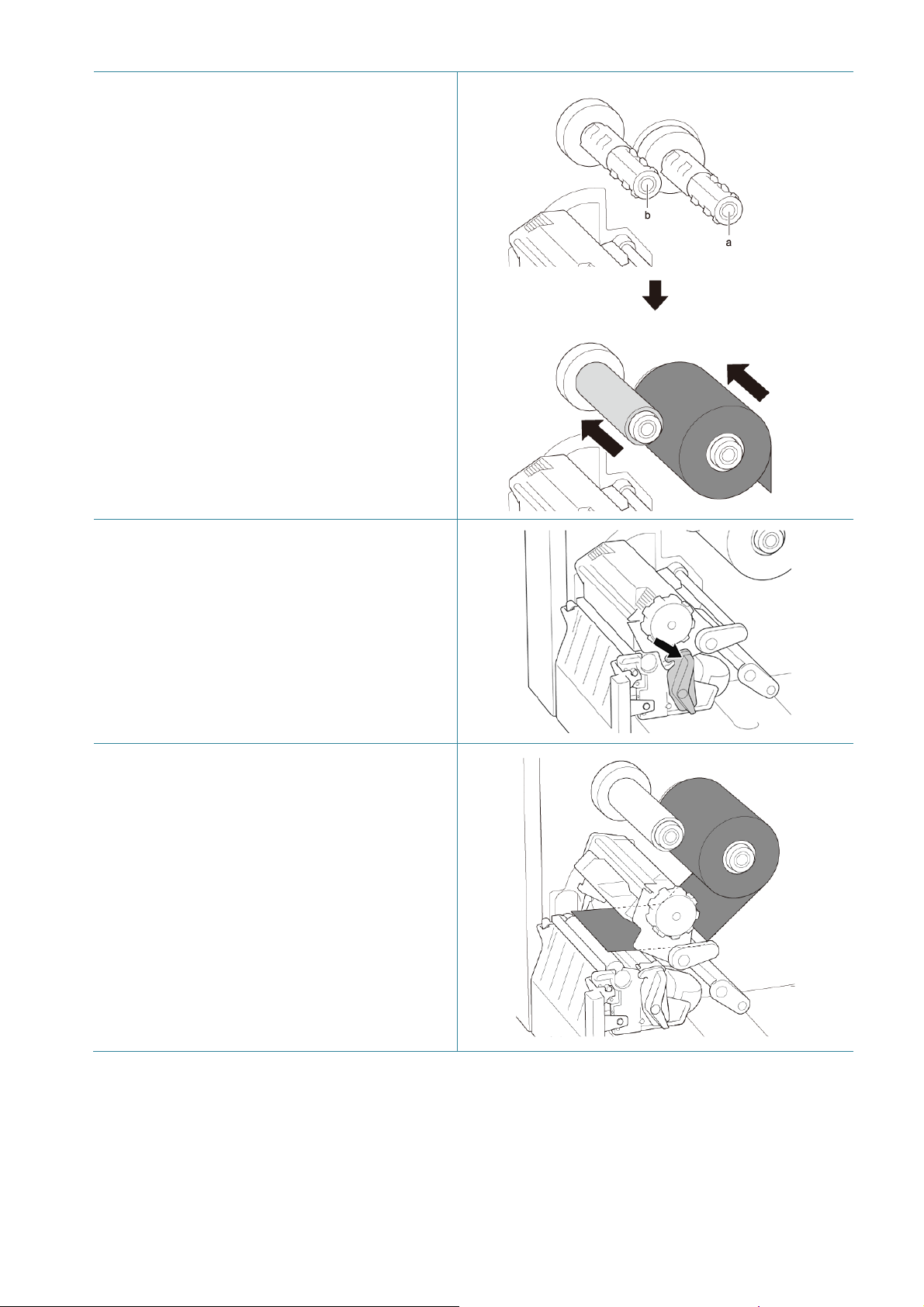
18
2.
a. Ins tal l era f är g ba nd et på
färgbandsspindeln.
b. Installera innerrullen på spindeln för
färgbandsåterrullning.
3. Tryck på skrivhuvudets frigöringsspak
om du vill öppna skrivhuvudet.
4. Trä färgb an det under
färgba ndsstyrske nan och genom
färgba nds ensorns öppning genom att följ a
laddnin gs b an an som du hit tar på
etikettskrivarens lock.
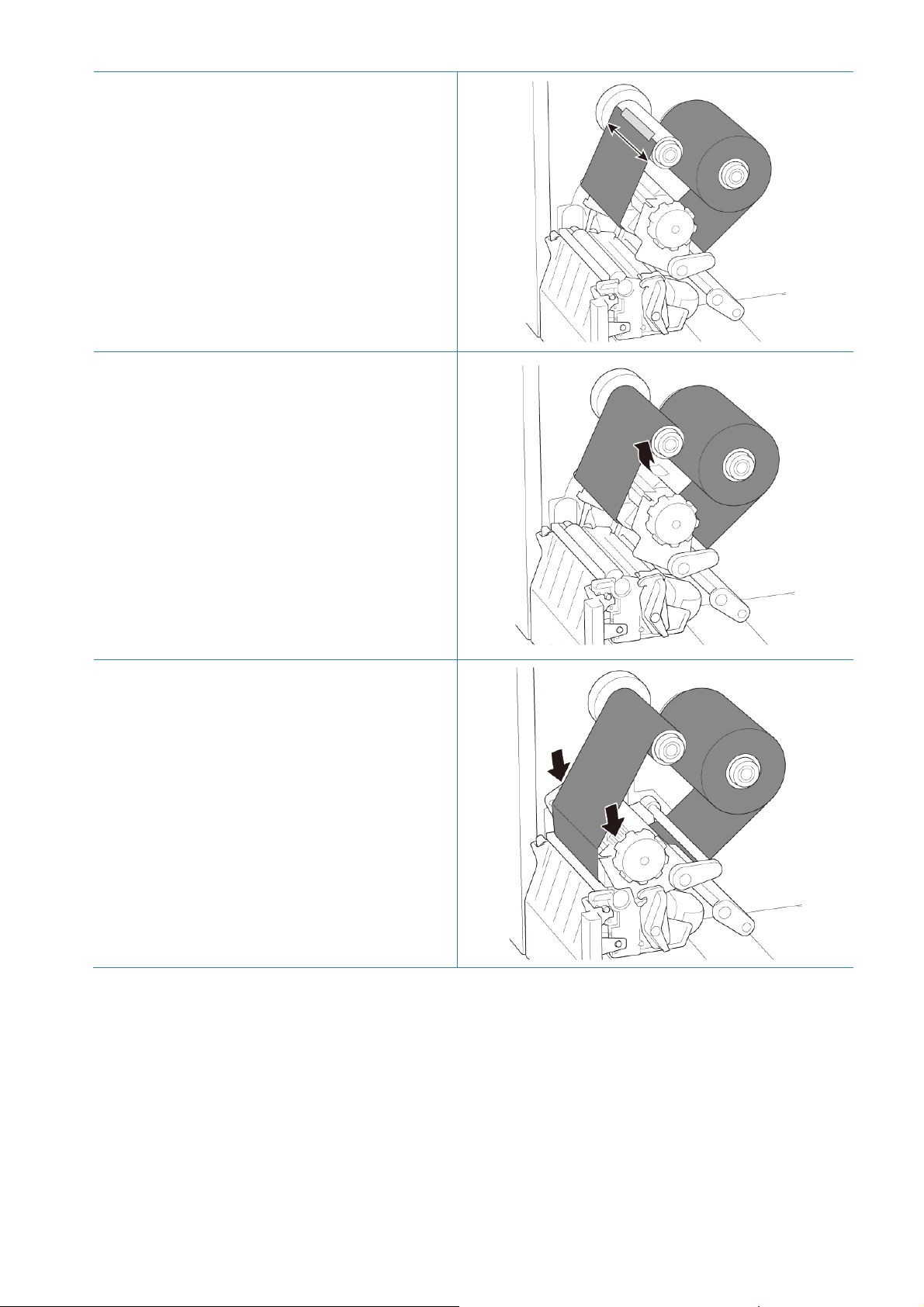
19
5. Fäst färg ba nds ledaren på inner r ul len för
färgba nds åt er r ullning. Håll f ärgbandet
plant och utan att det veckas.
6. Linda spindeln för fär gbandsåter r ul l ni n g
motsols ca tre till fem varv t ills färgbandet
är slätt, platt och rynkfritt.
7. Stäng skrivhuvudet genom att trycka ner
på båda sid or av skr i vhuvudets
frigöringsspak.
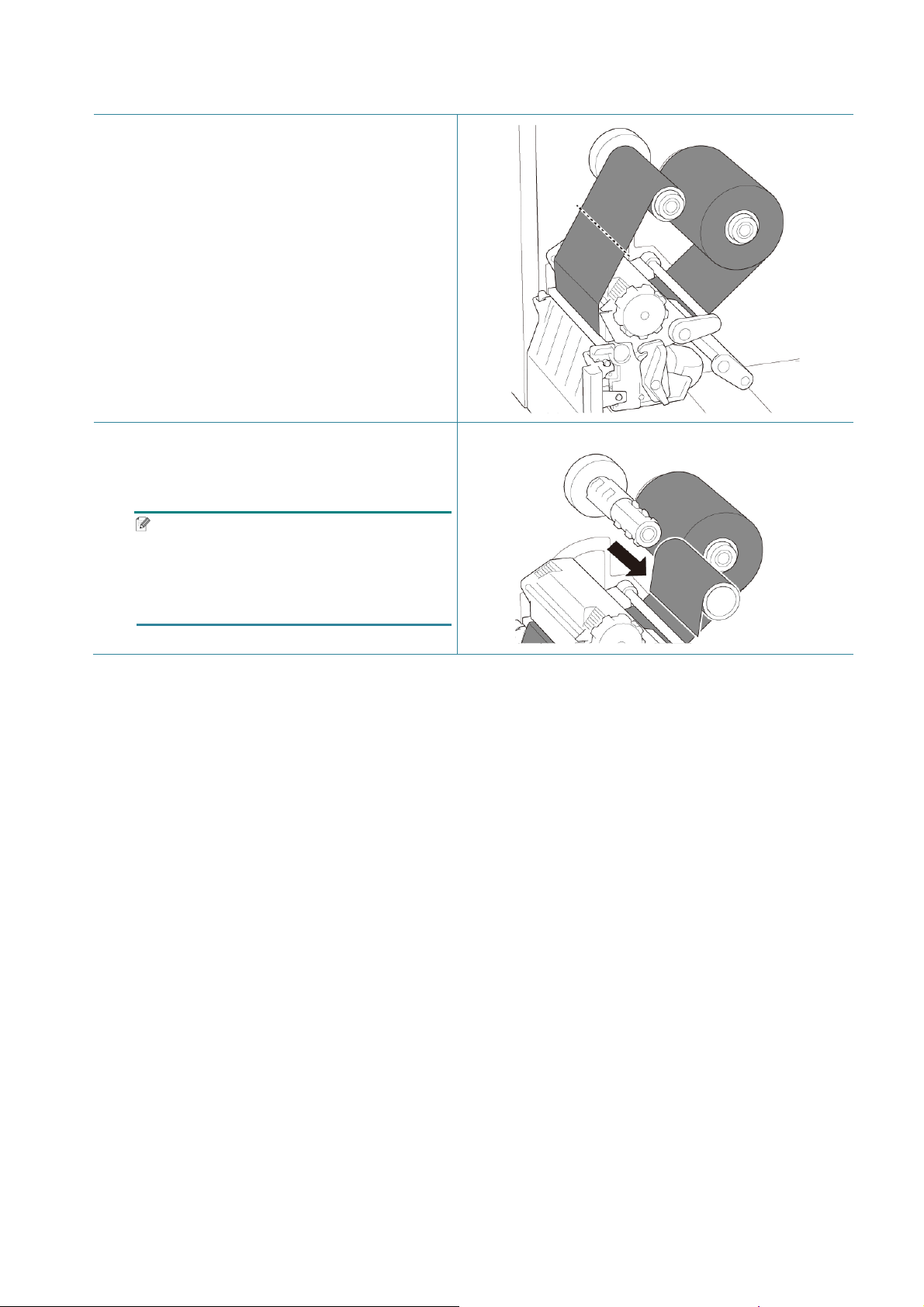
20
3.3 Ta bort förbrukat färgband
1. Klipp av det för br ukade färg ba nd et längs
den streckade linjen.
2. Ta bort färgbandet från spin deln för
färgbandsåterrullning.
Obs
Vi rekomm en der ar at t du för s tör de t
förbruk ad e fär gbandet om det fi n ns
synliga avtryck på det.
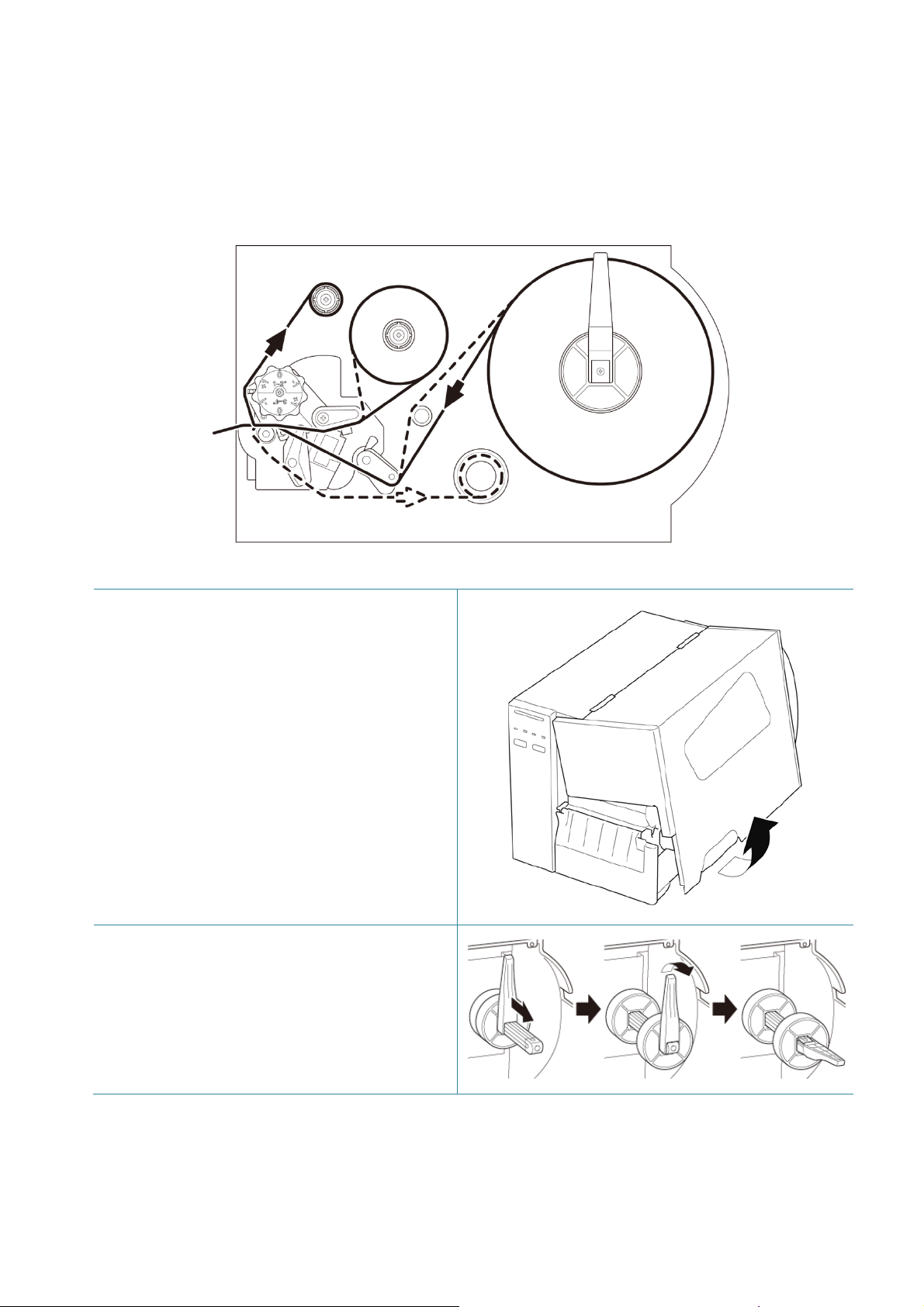
21
3.4 Ladda media
3.4.1 Ladda etikettrullen
Laddningsbana för etikettrul le
1. Öppna medieluckan.
2. Skjut etikettrullens skydd horisontellt till
änden av etikettspindeln och fäll sedan
ner etike ttr ul l e ns sky dd .
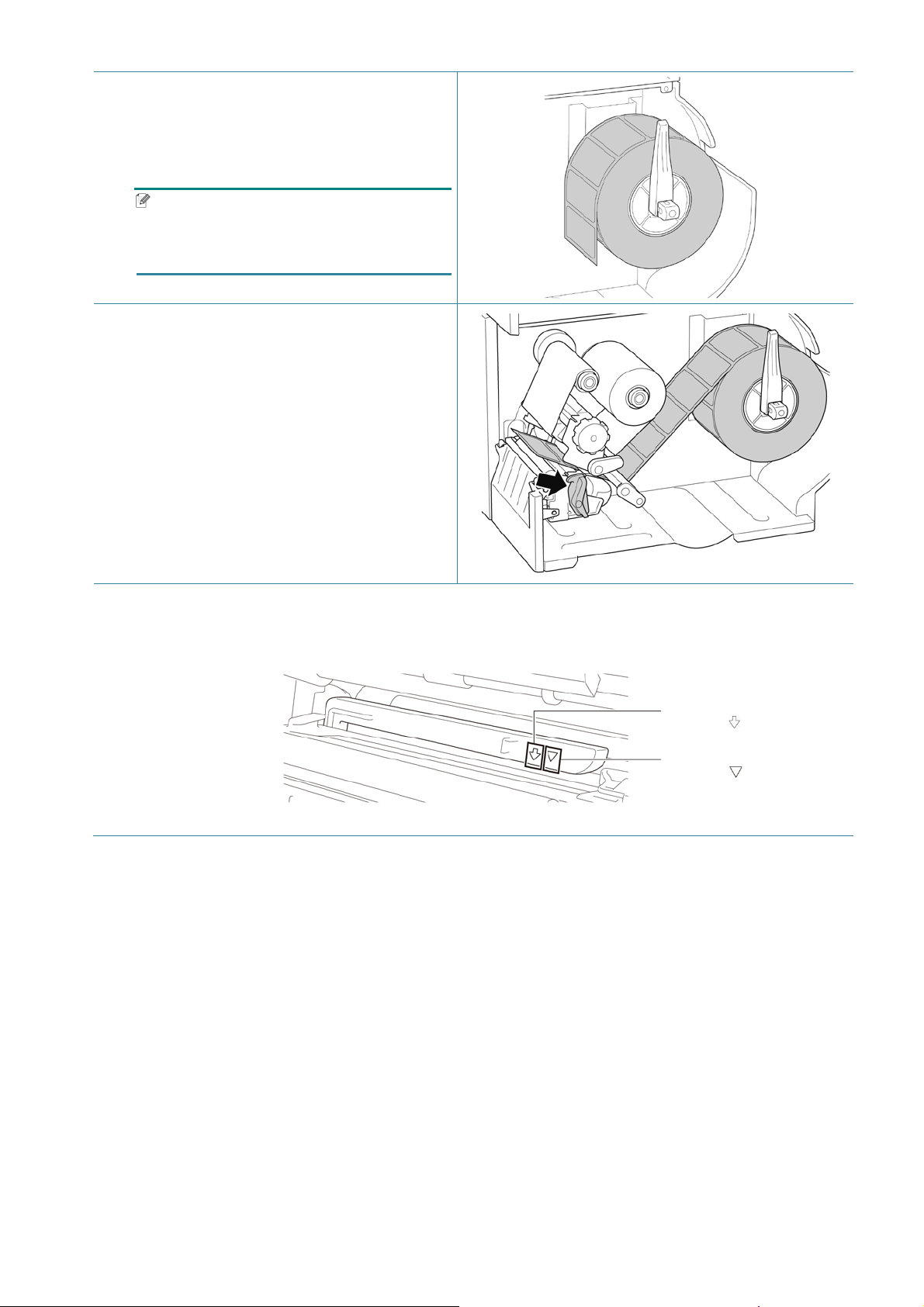
22
3. Placer a etiket trul le n på etike ttspi nd eln oc h
Sensor för Black Mark
(visas som )
Mellanrumssensor
(visas som )
vänd sedan etikettrullens skydd uppåt
så att det håll s på plat s .
Obs
Kontrollera att etikettutskriftssidan
är uppåt.
4. Sätt i mediet genom att trycka på
skrivhuvudets frigöringsspak och trä
etiketten genom stöt dämparen,
mediesensorn och den främre
etikettstyrskenan.
5. Flytta mediesensorn genom att justera m e di esensorns pos i tionsinst äl lningskn app. Se till att
positionen för sensorn för mellanrum eller Black Mark matchar positionen för mellanrum/Black
Mark på etikettrullen.
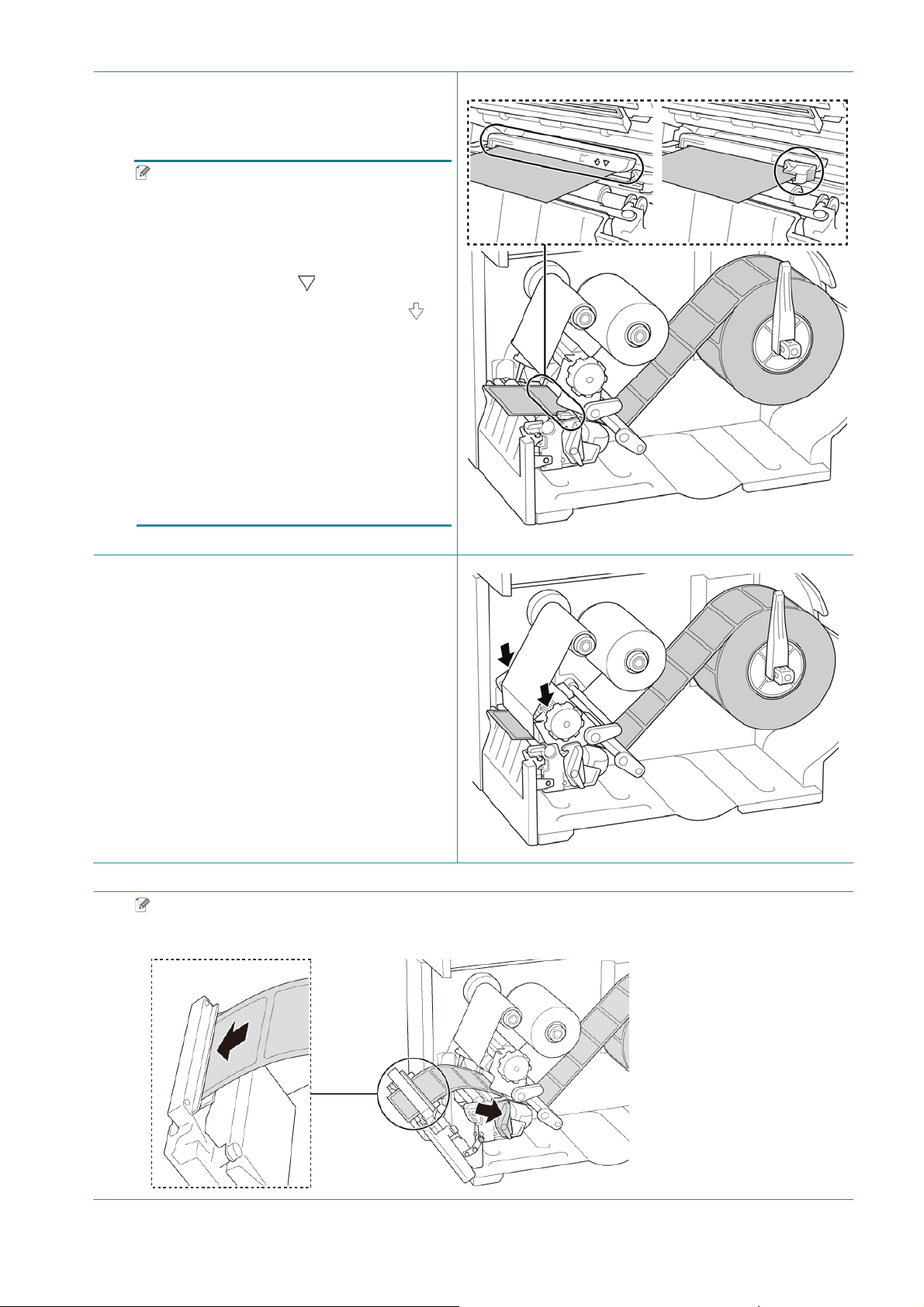
23
6. Fixera mediepositionen genom att justera
den främre etikettstyr s kenan.
Obs
• Se till att du trär mediet genom
mediesensorn.
• Sensorplacerin garna är mark er ad e
med en trian gel
(mellanrumssensor) och en pil
(sensor för Bl ac k M ar k) vid
sensorkåpan.
• Läget för m edies e ns or n är j us ter b ar t.
Se till att pos it ionen för sens orn för
mellanrum el l er Bl ack M ar k m atc har
positionen för mellanrum /B lac k Mark
på etikettrullen.
7. Stäng skrivhuvudet på båda sidor och
se till att det lås es på pl at s .
8. Ställ in mediesensortyp och kalibrera den
valda sensorn.
Obs
För RFID-modeller matar du mediet genom rivlucksöppningen.
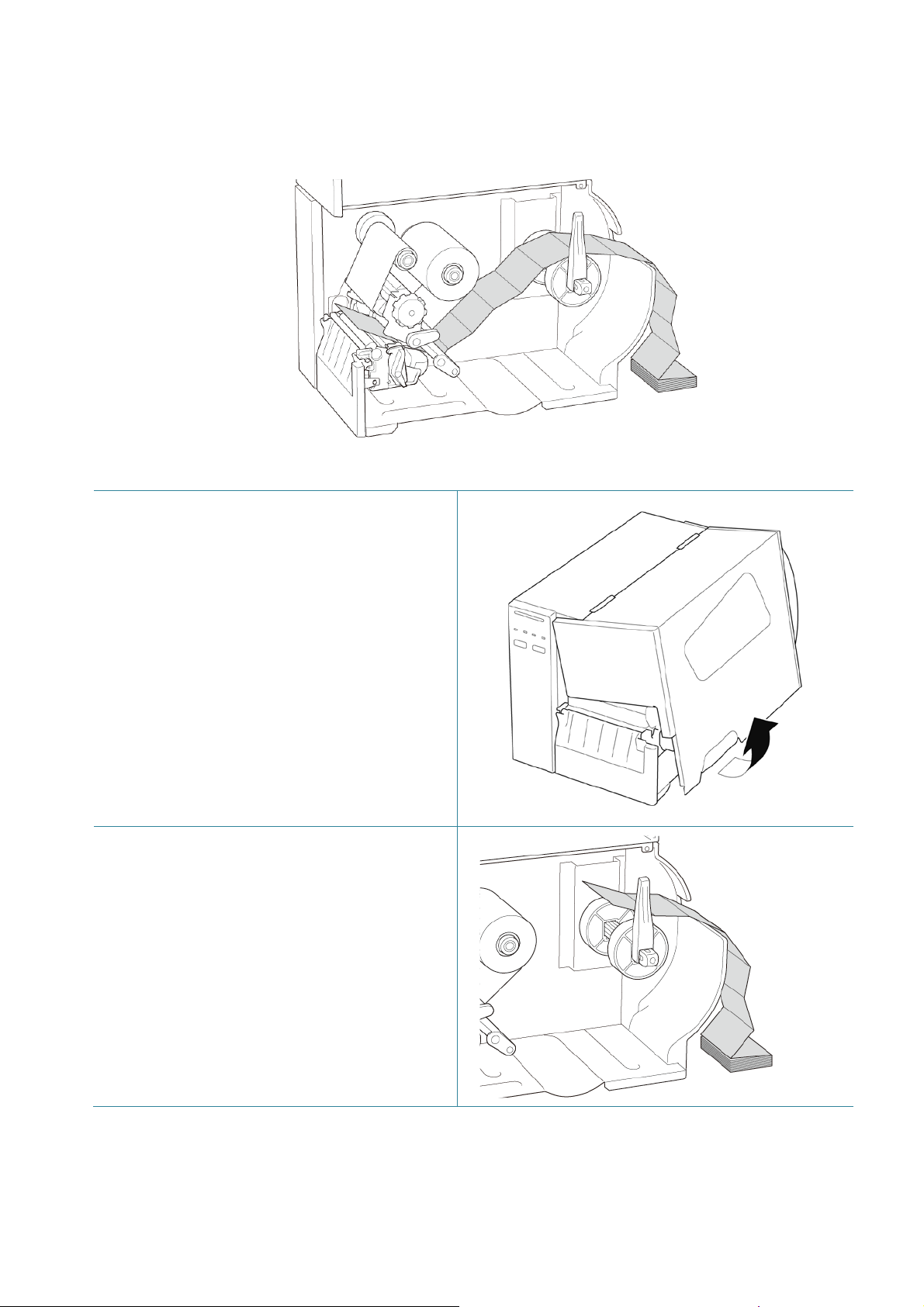
24
3.4.2 Ladda extern media
Laddningsbana för ke djeetikett
1. Öppna medieluckan.
2. Sätt i mediet genom den externa
etikettinmatningsöppningen.
